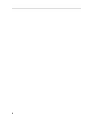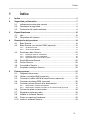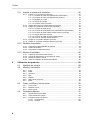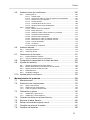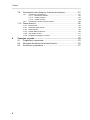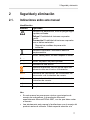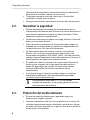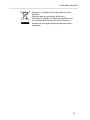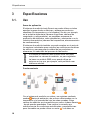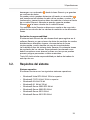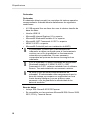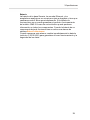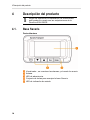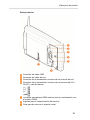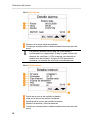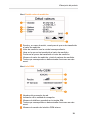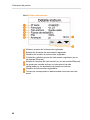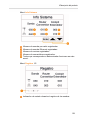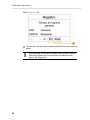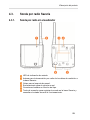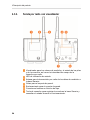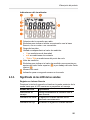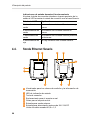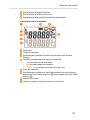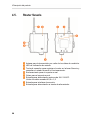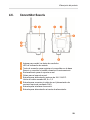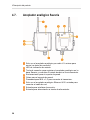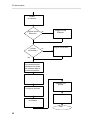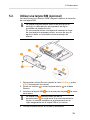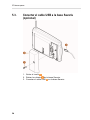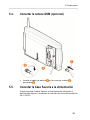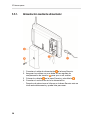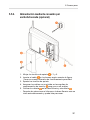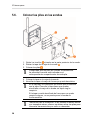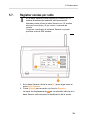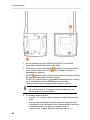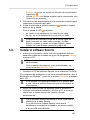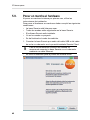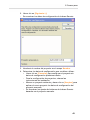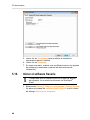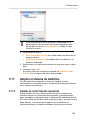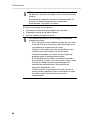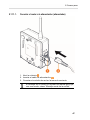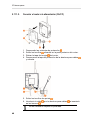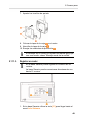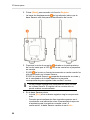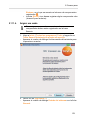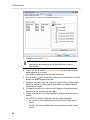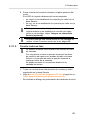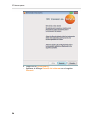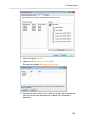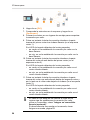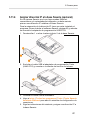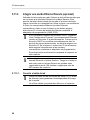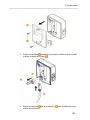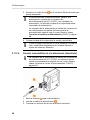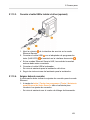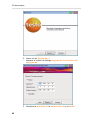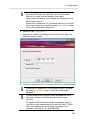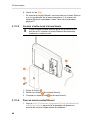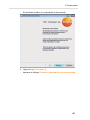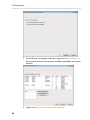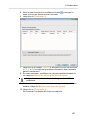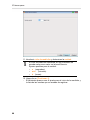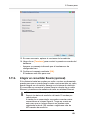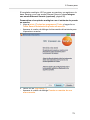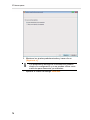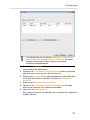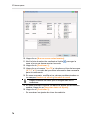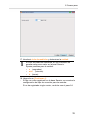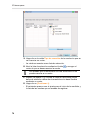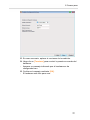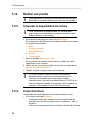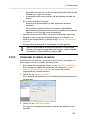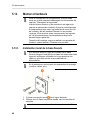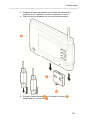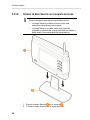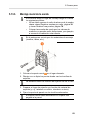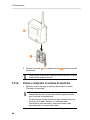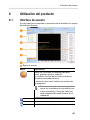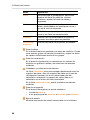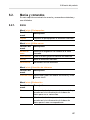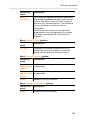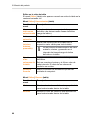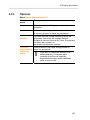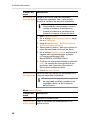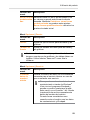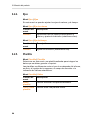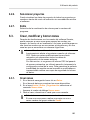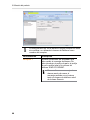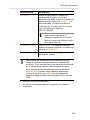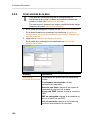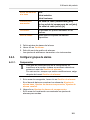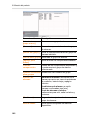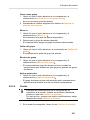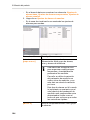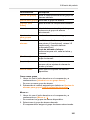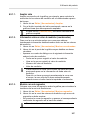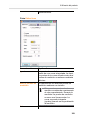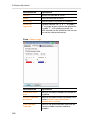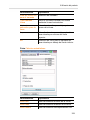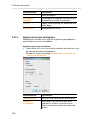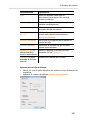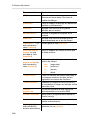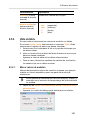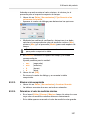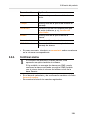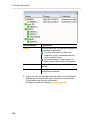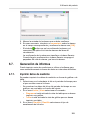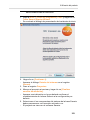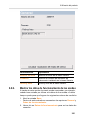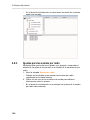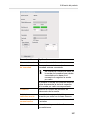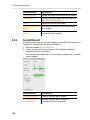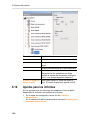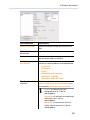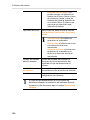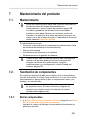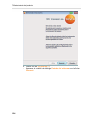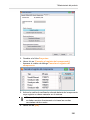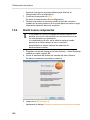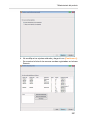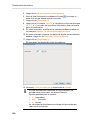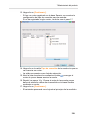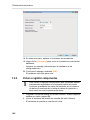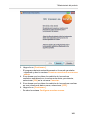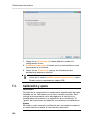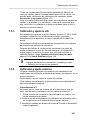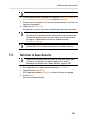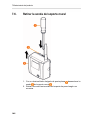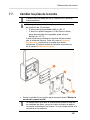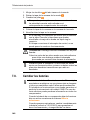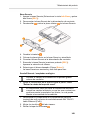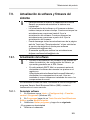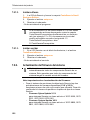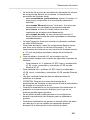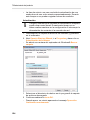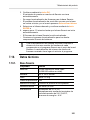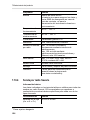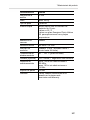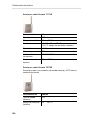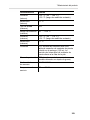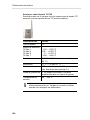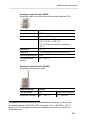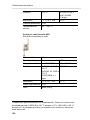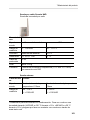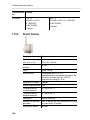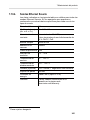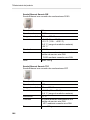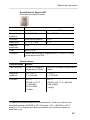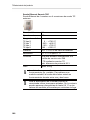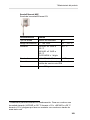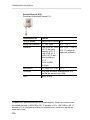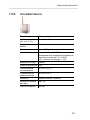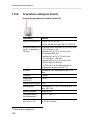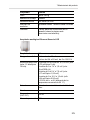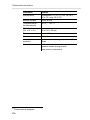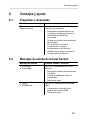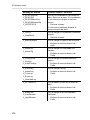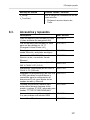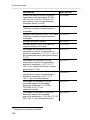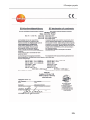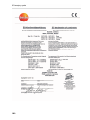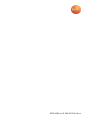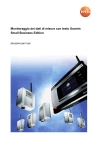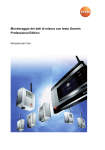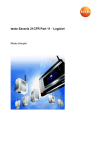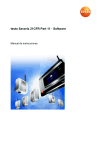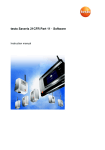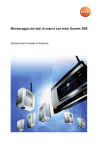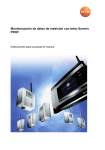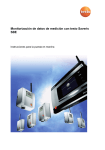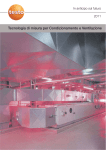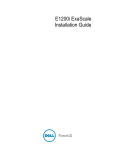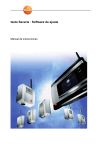Download Manual de instrucciones testo Saveris Small Business
Transcript
Monitorización de datos de medición con testo Saveris
Small Business Edition
Manual de instrucciones
2
1 Índice
1
Índice
1
Índice ........................................................................................................3
2
Seguridad y eliminación .........................................................................7
2.1. Indicaciones sobre este manual ......................................................7
2.2. Garantizar la seguridad ...................................................................8
2.3. Protección del medio ambiente .......................................................8
3
Especificaciones....................................................................................10
3.1. Uso ................................................................................................10
3.2. Requisitos del sistema ...................................................................11
4
Descripción del producto .....................................................................14
4.1. Base Saveris .................................................................................14
4.2. Base Saveris con módulo GSM (opcional) ....................................16
4.2.1.
4.2.2.
4.3.
Sonda por radio Saveris ................................................................23
4.3.1.
4.3.2.
4.3.3.
4.4.
4.5.
4.6.
4.7.
5
Teclas de función ........................................................................................... 16
Texto del visualizador .................................................................................... 17
Sonda por radio sin visualizador .................................................................... 23
Sonda por radio con visualizador ................................................................... 24
Significado de los LED de las sondas ............................................................ 25
Sonda Ethernet Saveris .................................................................26
Router Saveris ...............................................................................28
Convertidor Saveris .......................................................................29
Acoplador analógico Saveris .........................................................30
Primeros pasos ......................................................................................31
5.1. Diagrama de proceso ....................................................................31
5.2. Utilizar una tarjeta SIM (opcional) ..................................................33
5.3. Conectar el cable USB a la base Saveris (opcional) .....................34
5.4. Conectar la antena GSM (opcional) ..............................................35
5.5. Conectar la base Saveris a la alimentación ...................................35
5.5.1.
5.5.2.
5.6.
5.7.
5.8.
5.9.
5.10.
Alimentación mediante alimentador ............................................................... 36
Alimentación mediante conexión por enchufe/roscada (opcional) .................. 37
Colocar las pilas en las sondas .....................................................38
Registrar sondas por radio ............................................................39
Instalar el software Saveris............................................................41
Poner en marcha el hardware .......................................................42
Iniciar el software Saveris ..............................................................44
3
1 Índice
5.11. Ampliar el sistema de medición .................................................... 45
5.11.1. Instalar un router Saveris (opcional) .............................................................. 45
5.11.1.1. Conectar el router a la alimentación (alimentador) .......................... 47
5.11.1.2. Conectar el router a la alimentación (CA/CC) .................................. 48
5.11.1.3. Registrar un router .......................................................................... 49
5.11.1.4. Asignar una sonda .......................................................................... 51
5.11.1.5. Conectar routers en línea ................................................................ 53
5.11.2. Asignar dirección IP a la base Saveris (opcional) .......................................... 57
5.11.3. Integrar una sonda Ethernet Saveris (opcional) ............................................. 58
5.11.3.1. Conectar el cable de red ................................................................. 58
5.11.3.2. Conectar la sonda Ethernet a la alimentación (alimentador)............ 60
5.11.3.3. Conectar el cable USB e instalar el driver (opcional) ....................... 61
5.11.3.4. Asignar datos de conexión .............................................................. 61
5.11.3.5. Conectar el cable de red a la base Saveris ..................................... 64
5.11.3.6. Poner en marcha sondas Ethernet .................................................. 64
5.11.4. Integrar un convertidor Saveris (opcional) ..................................................... 69
5.11.5. Integrar un acoplador analógico Saveris (opcional) ....................................... 70
5.12. Realizar una prueba...................................................................... 78
5.12.1. Comprobar la disponibilidad del sistema........................................................ 78
5.12.2. Prueba del sistema ........................................................................................ 78
5.12.3. Comprobar la cadena de alarma.................................................................... 79
5.13. Montar el hardware ....................................................................... 80
5.13.1.
5.13.2.
5.13.3.
5.13.4.
6
Utilización del producto ....................................................................... 85
6.1. Interface de usuario ...................................................................... 85
6.2. Menús y comandos ....................................................................... 87
6.2.1.
6.2.2.
6.2.3.
6.2.4.
6.2.5.
6.2.6.
6.2.7.
6.3.
6.4.
Inicio .............................................................................................................. 87
Editar ............................................................................................................. 88
Opciones ....................................................................................................... 91
Ejes ............................................................................................................... 94
Plantilla .......................................................................................................... 94
Seleccionar proyectos ................................................................................... 95
Estilo.............................................................................................................. 95
Crear, modificar y borrar zonas..................................................... 95
6.3.1.
6.3.2.
6.3.3.
Crear zonas ................................................................................................... 95
Modificar zonas ............................................................................................. 96
Borrar zonas .................................................................................................. 96
Configurar alarmas ....................................................................... 97
6.4.1.
6.4.2.
6.4.3.
4
Instalación mural de la base Saveris ............................................................. 80
Colocar la base Saveris en el soporte de mesa ............................................. 82
Montaje mural de la sonda............................................................................. 83
Volver a comprobar el sistema de medición .................................................. 84
Ajustes básicos para SMS ............................................................................. 97
Crear alarmas de la base............................................................................. 100
Configurar grupos de alarma ....................................................................... 101
6.4.3.1. Componentes ................................................................................ 101
6.4.3.2. Canales ......................................................................................... 103
1 Índice
6.5.
Analizar series de mediciones .....................................................106
6.5.1.
6.5.2.
6.6.
Analizar alarmas ..........................................................................118
6.6.1.
6.6.2.
6.7.
Comprobar alarmas ..................................................................................... 118
Confirmar alarma ......................................................................................... 119
Generación de informes ..............................................................121
6.7.1.
6.7.2.
6.8.
6.9.
Vista de gráfica ............................................................................................ 106
6.5.1.1. Ampliar vista .................................................................................. 107
6.5.1.2. Información sobre un valor de medición (coordenadas) ................ 107
6.5.1.3. Mostrar curva de regresión ............................................................ 107
6.5.1.4. Campo de texto ............................................................................. 108
6.5.1.5. Características de una curva ......................................................... 108
6.5.1.6. Ajustes para los ejes del diagrama ................................................ 112
Vista de tabla ............................................................................................... 115
6.5.2.1. Marcar valores de medición........................................................... 115
6.5.2.2. Borrar selección............................................................................. 116
6.5.2.3. Añadir a la tabla valores extremos o promedio .............................. 116
6.5.2.4. Comprimir valores de tabla ............................................................ 116
6.5.2.5. Eliminar vista comprimida .............................................................. 117
6.5.2.6. Determinar el valor de medición máximo ....................................... 117
6.5.2.7. Determinar el valor de medición mínimo........................................ 118
6.5.2.8. Líneas adicionales ......................................................................... 118
6.5.2.9. Comprimir ...................................................................................... 118
6.5.2.10. Eliminar compresión ...................................................................... 118
Imprimir datos de medición .......................................................................... 121
Archivo mediante informes automáticos ...................................................... 122
Comprobar la capacidad de la base de datos .............................122
Ajustes del sistema ......................................................................124
6.9.1.
6.9.2.
6.9.3.
6.9.4.
6.9.5.
Ajustes generales para la base Saveris ....................................................... 124
Mostrar los datos de funcionamiento de las sondas..................................... 125
Ajustes para las sondas por radio ................................................................ 126
Sonda Ethernet ............................................................................................ 128
Acoplador analógico .................................................................................... 129
6.10. Ajustes para los informes ............................................................130
7
Mantenimiento del producto ...............................................................133
7.1. Mantenimiento .............................................................................133
7.2. Sustitución de componentes........................................................133
7.2.1.
7.2.2.
7.2.3.
7.3.
Calibración y ajuste .....................................................................142
7.3.1.
7.3.2.
7.4.
7.5.
7.6.
7.7.
7.8.
Borrar componentes .................................................................................... 133
Añadir nuevos componentes........................................................................ 136
Volver a registrar componentes ................................................................... 140
Calibración y ajuste in situ ........................................................................... 143
Calibración y ajuste externos ....................................................................... 143
Guardar los datos en la base Saveris ..........................................144
Reiniciar la base Saveris .............................................................145
Retirar la sonda del soporte mural...............................................146
Cambiar las pilas de la sonda......................................................147
Cambiar las baterías ...................................................................148
5
1 Índice
7.9.
Actualización de software y firmware del sistema ....................... 151
7.9.1.
7.9.2.
Actualización del software ........................................................................... 151
7.9.1.1. Desinstalar software ...................................................................... 151
7.9.1.2. Instalar software ............................................................................ 152
7.9.1.3. Instalar servidor ............................................................................. 152
Actualización del firmware del sistema ........................................................ 152
7.10. Datos técnicos ............................................................................ 155
7.10.1.
7.10.2.
7.10.3.
7.10.4.
7.10.5.
7.10.6.
8
6
Base Saveris ............................................................................................... 155
Sonda por radio Saveris .............................................................................. 156
Router Saveris ............................................................................................. 164
Sondas Ethernet Saveris ............................................................................. 165
Convertidor Saveris ..................................................................................... 171
Acopladores analógicos Saveris .................................................................. 172
Consejos y ayuda................................................................................ 175
8.1. Preguntas y respuestas .............................................................. 175
8.2. Mensajes de alarma de la base Saveris ..................................... 175
8.3. Accesorios y repuestos ............................................................... 177
2 Seguridad y eliminación
2
Seguridad y eliminación
2.1.
Indicaciones sobre este manual
Identificación
Símbolo
Significado
Indicación de advertencia, nivel de peligro según
la palabra utilizada:
¡Peligro! Posibilidad de lesiones corporales
graves.
¡Precaución! Posibilidad de lesiones corporales
leves o daños materiales.
> Respete las medidas de precaución
indicadas.
Indicación importante: información básica o
complementaria.
1. ...
2. ...
Acción: varios pasos, se debe respetar el orden.
> ...
Acción: un paso o un paso opcional.
-
...
Resultado de una acción.
...
Números de posición con los que se hace una
referencia clara en el texto a la ilustración.
...
Menú
Elementos del instrumento, del visualizador del
instrumento o de la interface de usuario.
[OK]
Teclas de función del instrumento o botones de
la interface de usuario.
... | ...
Funciones/rutas dentro de un menú.
“...”
Ejemplos
Uso
> En este manual se presuponen ciertos conocimientos de
manejo de ordenadores y de productos Microsoft,
especialmente Microsoft Office 2007, con los que debe contar
el usuario.
> Lea atentamente este manual y familiarícese con el manejo del
producto antes de utilizarlo. Preste especial atención a la
7
2 Seguridad y eliminación
información de seguridad y a las indicaciones de advertencia
para prevenir lesiones y daños en el producto.
> Tenga este manual a mano de forma que le resulte fácil
consultarlo cuando sea necesario.
> Entregue este manual a posteriores usuarios de este producto.
2.2.
Garantizar la seguridad
> Realice únicamente los trabajos de mantenimiento de los
componentes del sistema testo Saveris que vienen descritos en
este manual respetando siempre los pasos indicados. Utilice
solamente repuestos originales testo.
> No efectúe mediciones en partes con carga eléctrica o cerca de
ellas con las sondas Saveris.
> Utilice el producto solamente de forma adecuada y según su
finalidad de uso observando los parámetros especificados en
los datos técnicos. No fuerce el instrumento.
> La alimentación para las sondas, routers y convertidores
Saveris, así como para la base Saveris está sujeta a las
limitaciones recogidas en EN 60950-1:2001. No está permitido
realizar ninguna manipulación de la alimentación con miras a la
homologación para equipos de radiofrecuencia.
> El módulo de radio se monta en los componentes Saveris de
modo que se respetan los límites para intervalos de aire y
líneas de fuga según las normas. No se permite realizar
ninguna modificación de la estructura interna de los
componentes.
> A la hora de elegir el lugar de montaje tenga en cuenta las
temperaturas ambiente y de almacenamiento permitidas
(consulte hoja de datos técnicos).
A temperaturas inferiores a 5 °C no se pueden
recargar las baterías y ni se puede garantizar el buen
funcionamiento del sistema.
2.3.
Protección del medio ambiente
> Elimine las baterías defectuosas o agotadas según las
disposiciones legales vigentes.
> Una vez finalizada su vida útil, lleve el producto a un centro de
reciclaje especial para equipos eléctricos y electrónicos (tenga
en cuenta las leyes vigentes en su país) o devuelva el producto
a testo para su eliminación.
8
2 Seguridad y eliminación
Atención: su producto está marcado con este
símbolo.
Significa que los productos eléctricos y
electrónicos usados no deberían mezclarse con
los residuos domésticos generales. Existe un
sistema de recogida independiente para estos
productos.
9
3 Especificaciones
3
Especificaciones
3.1.
Uso
Áreas de aplicación
El sistema de medición testo Saveris se puede utilizar en todos
aquellos lugares donde se fabrican y almacenan productos
sensibles a la temperatura y a la humedad. Se usa, por ejemplo,
en la industria alimentaria (cámaras frigoríficas, cámaras de
congelación y refrigeradoras), en pequeñas empresas de
producción de alimentos, como panaderías y carnicerías o en la
industria farmacéutica (cámaras de temperatura, almacenamiento
de medicamentos).
El sistema de medición también se puede emplear en el resto de
los sectores industriales para controlar las condiciones climáticas
de edificios y para asegurar la calidad de los productos en
almacenes, en cada fase del proceso de fabricación.
El sistema de medición testo Saveris sirve solo para
comprobar los valores de medición, no para regularlos.
La base con módulo SMS no se puede utilizar en
entornos en los que, por ejemplo, esté prohibido usar
teléfonos móviles.
Funcionamiento
Con el sistema de medición se miden y se registran mediante
sondas datos de ambiente o de proceso relacionados con la
temperatura y la humedad del aire en salas cerradas. Estos
valores de medición son transmitidos por radio a la base Saveris
, donde quedan guardados. Para mejorar la conexión por
radiofrecuencia en condiciones estructurales y arquitectónicas
poco favorables se puede utilizar un router . Los datos se
10
3 Especificaciones
descargan a un ordenador desde la base Saveris y se guardan
en una base de datos.
Se pueden cubrir grandes distancias utilizando un convertidor
que transforma las señales de radio de las sondas o routers y, a
continuación, transmite estos datos de medición a la base a través
de un cable Ethernet. Además se pueden conectar sondas
Ethernet a la base a través de un cable Ethernet.
Con software testo Saveris se dispone en continuo de una visión
global de la evolución de los valores de medición en las diferentes
zonas.
Exclusión de responsabilidad
El sistema testo Saveris ha sido desarrollado para registrar en el
software Saveris un gran número de datos de medición de sondas
distribuidas en diferentes lugares, documentarlos de forma
ininterrumpida y emitir alarmas en caso de irregularidades.
La finalidad de uso del sistema testo Saveris no contempla tareas
de regulación de los valores. Especialmente las alarmas no se
deben considerar como alarmas críticas con las que se puedan
prevenir peligros personales o daños materiales.
Testo AG declina toda responsabilidad por daños derivados de
este tipo de uso.
3.2.
Requisitos del sistema
Sistema operativo
El software funciona con los siguientes sistemas operativos:
•
•
•
•
•
•
•
•
Windows® Vista SP2 64-bit/ 32-bit o superior
Windows® 7 SP1 64-bit/ 32-bit o superior
Windows® 8 64-bit/ 32-bit
Windows® 8.1 64-bit/ 32-bit
Windows® Server 2008 SP2 64-bit
Windows® Server 2008 R2 64-bit
Windows® Server 2012 64-bit
Windows® Server 2012 R2 64-bit
11
3 Especificaciones
Ordenador
Ordenador
El ordenador deberá cumplir los requisitos del sistema operativo
correspondiente. Además deberán satisfacerse las siguientes
condiciones:
•
4,5 GB espacio libre en disco duro con el máximo tamaño de
base de datos
•
•
•
•
•
•
Interfaz USB 2.0
Microsoft® Internet Explorer 9.0 o superior
Microsoft® Windows® Installer 4.5 o superior
Microsoft® .NET Framework 4.0 SP1 o superior
MDAC 2.8 SP1 o superior
Microsoft® Outlook® (solo con instalación de MAPI)
El procesador, el disco duro y las interfaces del
ordenador se deben configurar para el funcionamiento
continuo con el fin de garantizar un funcionamiento
automático sin problemas. En caso necesario,
compruebe las opciones de ahorro de energía de su
ordenador.
Si en el ordenador no están instaladas las aplicaciones
Windows® Installer 4.5, MDAC 2.8 SP1 y .NET
Framework 4.0 SP1, estas se instalarán con el software
Saveris. Tras esta instalación es necesario reiniciar.
La fecha y hora se toman automáticamente del
ordenador. El administrador debe asegurarse de que la
hora del sistema se compare con regularidad con una
fuente horaria fidedigna y que se ajuste en caso
necesario, a fin de garantizar la autenticidad de los
datos de medición.
Base de datos
• Incluye SQL-Server® 2012 R2 Express.
• Es compatible con las versiones Microsoft® SQL Server 2008,
2012, 2014 y Terminal Server.
12
3 Especificaciones
Batería
La batería de la base Saveris, las sondas Ethernet y los
acopladores analógicos es una pieza sujeta a desgaste y tiene que
cambiarse cada 2 años aproximadamente. Si la batería no
funciona bien no se puede garantizar el perfecto funcionamiento
del módulo GMS. En caso de corte eléctrico puede perderse
información en todos los componentes. Cuando la batería de un
componente deja de funcionar bien se activa una alarma de
sistema Batería defectuosa.
Cuando aparezca esta alarma, cambie inmediatamente la batería
(artículo nº 0515 0021) para garantizar el buen funcionamiento y la
seguridad de los datos.
13
4 Descripción del producto
4
Descripción del producto
Según se expresa en la declaración de conformidad
este producto cumple con las estipulaciones de la
Directiva 2014/30/UE.
4.1.
Base Saveris
Parte delantera
Visualizador , se muestran las alarmas y el menú de usuario.
Antena.
LED de advertencia.
Conjunto de teclas para manejar la base Saveris.
LED de indicación de estado.
14
4 Descripción del producto
Parte posterior
Conexión del cable USB.
Conexión del cable de red.
Conexión de la alimentación a través de un enchufe de red.
Conexión de la alimentación a través de un terminal de 24 V
CA/CC y relé de alarma.
Conexión para antena GSM externa (solo en combinación con
el módulo GSM).
Argollas para la compensación de tracción.
Guía para de mesa o el soporte mural.
15
4 Descripción del producto
4.2.
Base Saveris con módulo GSM (opcional)
Ranura para la tarjeta SIM.
4.2.1.
16
Teclas de función
Tecla
Explicación
[Esc]
Pasa del menú Registro al menú Info
Sistema.
En el menú Info Base, pulsar [Esc]
brevemente dos veces: apagar la base
Saveris
Presionar [Esc]: poner en marcha la
base Saveris
[Enter]
Inicia la indicación del estado de registro
de las sondas en el menú Info Sistema.
[ ▲ ], [ ▼ ]
Teclas de navegación para cambiar de
menús.
4 Descripción del producto
4.2.2.
Texto del visualizador
Menú Info Base
Dirección IP de la base Saveris.
La dirección IP es el número de identificación exclusivo de la
base Saveris dentro de la red.
Máscara de red que está guardada en la base Saveris.
La máscara de red es la dirección básica de la red en la que se
integra la base Saveris.
Dirección del portal que está guardada en la base Saveris.
Un portal es un punto de enlace entre redes que trabajan con
diferentes protocolos o formatos de datos. El portal "traduce" la
información a otro protocolo o formato de datos.
Estado de carga de la batería interna para cortes de corriente.
La indicación solo aparece cuando se interrumpe la
alimentación.
Estado de ocupación de la memoria de la base Saveris.
Teclas que corresponden a determinadas funciones en este
menú.
17
4 Descripción del producto
Menú Info Alarma
Número de nuevas alarmas emitidas.
Teclas que corresponden a determinadas funciones en este
menú.
Las nuevas alarmas tienen que ser controladas y
confirmadas con regularidad. Si hay un gran número de
alarmas sin confirmar (>100) se puede ver afectado el
rendimiento del sistema. A partir de 200 alarmas sin
confirmar, el sistema las confirma automáticamente.
Menú Detalle alarma
Fecha en la que se ha emitido la alarma.
Hora en la que se ha emitido la alarma.
Sonda para la que se ha emitido la alarma.
Número de alarma y total de alarmas.
Teclas que corresponden a determinadas funciones en este
menú.
18
4 Descripción del producto
Menú Detalle valor de medición
Sonda y, en caso de existir, canal para el que se ha transferido
el valor de medición.
Valor de medición con la unidad correspondiente.
Hora en la que se ha transferido el valor de medición.
Fecha en la que se ha transferido el valor de medición.
Número de valor de medición y total de valores de medición.
Teclas que corresponden a determinadas funciones en este
menú.
Menú Info GSM
Nombre del proveedor de red.
Indicación de la calidad de recepción.
Número de teléfono guardado en la tarjeta SIM.
Teclas que corresponden a determinadas funciones en este
menú.
Número de versión del módulo GSM interno.
19
4 Descripción del producto
Menú Detalle instrumentos
Número de serie del instrumento registrado.
Estado del firmware del instrumento registrado.
Nombre del modelo de instrumento registrado.
Calidad de radiofrecuencia del instrumento registrado (no en
las sondas Ethernet).
Estado de las pilas del instrumento (no en las sondas Ethernet).
La puesta en marcha indica si el instrumento ha sido
configurado por los asistentes de puesta en marcha.
Número de instrumentos registrados.
Teclas que corresponden a determinadas funciones en este
menú.
20
4 Descripción del producto
Menú Info Sistema
Número de sondas por radio registradas.
Número de sondas Ethernet registradas.
Número de routers registrados.
Número de convertidores registrados.
Teclas que corresponden a determinadas funciones en este
menú.
Menú Registro 1/2
Indicación de estado durante el registro de las sondas.
21
4 Descripción del producto
Menú Registro 2/2
Teclas que corresponden a determinadas funciones en este
menú.
Esta pantalla se muestra cuando no se recibe ninguna
señal de registro de una sonda en el transcurso de
aprox. 30 segundos.
22
4 Descripción del producto
4.3.
Sonda por radio Saveris
4.3.1.
Sonda por radio sin visualizador
LED de indicación de estado.
Antena para la transmisión por radio de los datos de medición a
la base Saveris.
Guías para el soporte de pared.
Enclavamiento para el soporte mural.
Conectores hembra en función del tipo.
Tecla de conexión para registrar la sonda en la base Saveris y
consultar el estado durante el funcionamiento.
23
4 Descripción del producto
4.3.2.
Sonda por radio con visualizador
Visualizador para los valores de medición, el estado de las pilas
y de la conexión, así como la intensidad de campo de la
conexión por radio.
LED de indicación de estado.
Antena para la transmisión por radio de los datos de medición a
la base Saveris.
Guías para el soporte de pared.
Enclavamiento para el soporte de pared.
Conectores hembra en función del tipo.
Tecla de conexión para registrar la sonda en la base Saveris y
consultar el estado durante el funcionamiento.
24
4 Descripción del producto
Indicaciones del visualizador
Cobertura de la conexión por radio.
Símbolos para indicar si existe comunicación con la base
Saveris, con un router o un convertidor.
Carga de las pilas.
Unidad correspondiente al valor de medición:
• % en mediciones de humedad
• mA en mediciones de corriente
• °Ctd o °Ftd en mediciones del punto de rocío
Valor de medición.
Símbolos para indicar si el valor de medición se encuentra por
encima del valor límite superior ( ) o por debajo del valor límite
inferior ( ).
Número del canal.
Indicación para un segundo sensor en la sonda.
4.3.3.
Significado de los LED de las sondas
Registro en la base Saveris
Presionar la tecla de conexión situada en la parte posterior de la
sonda hasta que el LED comience a parpadear en naranja.
Estado del LED
Explicación
Intermitente en
naranja
Intento de establecer la conexión con la
base Saveris.
Iluminado en verde El registro en la base Saveris se ha
efectuado correctamente.
Iluminado en rojo
Ha fallado el registro en la base Saveris.
25
4 Descripción del producto
Indicaciones de estado durante el funcionamiento
Al pulsar la tecla de conexión situada en la parte posterior de la
sonda el LED muestra el estado de conexión con la base Saveris.
4.4.
Estado del LED
Explicación
3 intermitencias en
verde
La conexión con la base Saveris es muy
buena.
2 intermitencias en
verde
La conexión con la base Saveris es
buena.
1 intermitencia en
verde
La conexión con la base Saveris presenta
limitaciones.
3 intermitencias en
rojo
No hay conexión con la base Saveris.
Sonda Ethernet Saveris
1
2
4
3
5
10
9
8
7
6
Visualizador para los valores de medición y la información de
transmisión
LED de indicación de estado.
Tecla de conexión.
Enclavamiento para el soporte mural.
Guías para el soporte mural.
Entrada para sonda externa.
Entrada para alimentación externa de 24 V CA/CC
Unión de cable roscada M1,6 x 1,5
26
4 Descripción del producto
Entrada para interface Ethernet.
Entrada para interface de servicio.
Entrada para alimentación a través de alimentador.
Indicaciones del visualizador
Cobertura
Carga de las pilas.
Símbolos para indicar si existe comunicación con la base
Saveris.
Unidad correspondiente al valor de medición:
• % en mediciones de humedad
• mA en mediciones de corriente
• °Ctd o °Ftd en mediciones del punto de rocío
Valor de medición.
Símbolos para indicar si el valor de medición se encuentra por
encima del valor límite superior ( ) o por debajo del valor límite
inferior ( ).
Número del canal.
Indicación para un segundo sensor en la sonda.
27
4 Descripción del producto
4.5.
Router Saveris
Antena para la transmisión por radio de los datos de medición.
LED de indicación de estado.
Tecla de conexión para registrar el router en la base Saveris y
consultar el estado durante el funcionamiento.
Enclavamiento para el soporte mural.
Guías para el soporte mural.
Entrada para alimentación externa de 24 V CA/CC.
Unión de cable roscada M1,6 x 1,5
Entrada para interface de servicio.
Entrada para alimentación a través de alimentador.
28
4 Descripción del producto
4.6.
Convertidor Saveris
Antena para recibir los datos de medición.
LED de indicación de estado.
Tecla de conexión para registrar el convertidor en la base
Saveris y consultar el estado durante el funcionamiento.
Enclavamiento para el soporte mural.
Guías para el soporte mural.
Entrada para alimentación externa de 24 V CA/CC.
Unión de cable roscada M1,6 x 1,5
Entrada para conectar el cable de red (alimentación de
corriente opcional mediante PoE).
Entrada para interface de servicio.
Entrada para alimentación a través de alimentador.
29
4 Descripción del producto
4.7.
Acoplador analógico Saveris
Solo con el acoplador analógico por radio U1: antena para
enviar los datos de medición.
LED de indicación de estado.
Tecla de conexión para registrar el acoplador analógico en la
base Saveris y consultar el estado durante el funcionamiento.
Enclavamiento para el soporte de pared.
Guías para el soporte de pared.
Prensaestopas M16 x 1,5 para conectar al transmisor.
Solo con el acoplador analógico Ethernet U1E: entrada para
conectar el cable de red.
Entrada para interface de servicio.
Entrada para alimentación a través de alimentador.
30
5 Primeros pasos
5
Primeros pasos
5.1.
Diagrama de proceso
Inicio
¿Base con
módulo GSM?
Sí
Insertar la tarjeta
SIM
Conectar el cable
USB y
la alimentación a la
base
No
Conectar el cable
USB y
la alimentación a la
base
Conectar la
antena GSM
Colocar las pilas
en la sonda
Colocar las pilas
en la sonda
Registrar la sonda
en la base Saveris
Registrar la sonda
en la base Saveris
¿Utilizar
router?
Sí
Integrar router
No
31
5 Primeros pasos
Instalar
el software
¿Utilizar sonda
Ethernet?
Sí
Integrar sonda
Ethernet
¿Utilizar
convertidor?
Sí
Integrar convertidor
No
Puesta en
funcionamiento del
hardware con ayuda
del asistente para la
puesta en marcha.
Crear zonas
Realizar una
prueba
Configurar alarmas
Montar el hardware
Iniciar
el software
Final
32
5 Primeros pasos
5.2.
Utilizar una tarjeta SIM (opcional)
La base Saveris con módulo GSM integrado requiere la inserción
de una tarjeta SIM.
La tarjeta SIM para enviar SMS no se incluye en la
entrega, se debe adquirir por separado en algún
proveedor de telefonía móvil.
Se recomienda utilizar una tarjeta de contrato en lugar
de una tarjeta de prepago porque, en caso de que se
agote el saldo, no se pueden enviar mensajes de
alarma.
1. Desconectar la base Saveris (desde la vista Info Base, pulsar
[ESC] brevemente dos veces).
2. Quitar los tornillos y retirar la placa inferior de la base
Saveris.
3. Introducir la tarjeta SIM en la ranura para tarjetas tal como
se muestra.
La tarjeta SIM presiona hacia un lado el
enclavamiento al introducirla. Una vez introducida la
tarjeta, un resorte restablece el enclavamiento en su
lugar asegurando así la tarjeta SIM en su ranura.
4
Colocar la placa inferior en la base y atornillarla.
33
5 Primeros pasos
5.3.
Conectar el cable USB a la base Saveris
(opcional)
1. Quitar el tornillo .
2. Retirar la cubierta de la base Saveris.
3. Conectar el cable USB en la base Saveris.
34
5 Primeros pasos
5.4.
Conectar la antena GSM (opcional)
> Insertar el cable de antena
enroscarlo .
5.5.
en la conexión coaxial
y
Conectar la base Saveris a la alimentación
Puede conectar la base Saveris a la alimentación utilizando el
alimentador adjunto o mediante la conexión de enchufe/roscada de
24 V CA/CC.
35
5 Primeros pasos
5.5.1.
Alimentación mediante alimentador
1. Conectar el cable de alimentación a la base Saveris.
2. Asegurar los cables con una brida en las argollas de
compensación de tracción para que no se suelten.
3 Colocar la cubierta en la base Saveris y atornillarla .
4. Conectar el enchufe de red a la alimentación.
- Después de seleccionar el idioma en la base Saveris esta se
inicia automáticamente y queda lista para usar.
36
5 Primeros pasos
5.5.2.
Alimentación mediante conexión por
enchufe/roscada (opcional)
1. Aflojar los tornillos de apriete nº 1 y 2.
2. Insertar el cable en los bornes según muestra la figura.
¡Tener en cuenta la tensión de funcionamiento permitida!
3. Apretar los tornillos de apriete.
4. Asegurar los cables con una brida en las argollas de
compensación de tracción para que no se suelten.
5. Colocar la cubierta en la base Saveris y atornillarla .
- Después de seleccionar el idioma en la base Saveris esta se
inicia automáticamente y queda lista para usar.
37
5 Primeros pasos
5.6.
Colocar las pilas en las sondas
1. Quitar los tornillos situados en la parte posterior de la sonda.
2. Retirar la tapa de la caja de la sonda .
3. Colocar las pilas .
Compruebe que las pilas se colocan correctamente.
La polaridad correcta está indicada en el
correspondiente compartimento de cada pila.
4. Colocar la tapa en la caja de la sonda.
5. Atornillar la tapa a la caja de forma que quede hermética.
En la caja hay un interruptor de control que se conecta
con la tapa. Para ello la tapa tiene que quedar
atornillada a la caja de la sonda sin dejar ningún
resquicio.
Si la tapa no está atornillada de forma que no quede
resquicio alguno, no se puede poner la sonda en
funcionamiento.
Indicación para el transporte: si las sondas se deben enviar
por transporte aéreo, primero se deben retirar las pilas para
descartar transmisiones por radio no deseadas.
38
5 Primeros pasos
5.7.
Registrar sondas por radio
En la base Saveris puede registrar un máximo de 15
sondas directamente mediante radiotransmisión.
Además puede utilizar la base Saveris con 15 sondas
más por convertidor y 5 por router o cascada de
routers.
Tenga en cuenta que el software Saveris no puede
procesar más de 450 canales.
1. En la base Saveris utilizar la tecla [▼] para llegar hasta el
menú Info Sistema.
2. Pulsar [Enter] para acceder a la función Registro.
-
La barra de desplazamiento del visualizador indica que la
base Saveris está lista para la identificación de la sonda.
39
5 Primeros pasos
✓ En las sondas por radio Saveris H2D/H4D, la sonda de
humedad externa debe estar conectada.
3. Presionar la tecla de conexión situada en la parte posterior
de la sonda hasta que el LED de la sonda comience a
parpadear en naranja.
- El LED de la sonda se ilumina brevemente en verde cuando
ha sido identificada por la base Saveris.
El LED de la base Saveris parpadea brevemente en verde y
en el visualizador de la base aparece la pregunta
correspondiente para registrar más sondas o routers.
No se pueden registrar simultáneamente varias sondas
en la base Saveris. El registro de las sondas solo se
puede realizar sucesivamente.
4. En la base Saveris pulsar
• la tecla [Esc] si no se desea registrar ningún componente
más.
- Durante aproximadamente diez segundos aparece en el
visualizador una indicación sobre la necesidad de ejecutar
el asistente para la puesta en marcha inicial. A
continuación, la base Saveris cambia al menú Info
40
5 Primeros pasos
Sistema, en el que se muestra el número de componentes
registrados .
• la tecla [Enter] si se desea registrar algún componente más
(véase el paso anterior).
5. Colocar la sonda exactamente en sus puntos de medición para
comprobar la conexión por radio.
6. Pulsar brevemente la tecla de conexión situada en la parte
posterior de la sonda.
Si en la sonda el LED parpadea
• en verde, se ha establecido la conexión por radio.
• en rojo, no se ha establecido la conexión por radio.
Si después de cambiar el lugar de la sonda sigue sin
haber conexión por radio entre la sonda y la base
Saveris, registre un router en la base Saveris, véase
Instalar un router Saveris (opcional), página 45.
5.8.
Instalar el software Saveris
> Antes de la instalación: cerrar todos los programas activos,
desactivar todas las entradas del grupo de programas Inicio y
reiniciar el PC.
Para la instalación se requieren derechos de
administrador.
Inicie la sesión directamente como administrador; no
utilice la función Ejecutar como….
1. Introducir el CD del software Saveris en la unidad de CD-ROM.
Si el programa de instalación no se inicia automáticamente, abrir el
®
Explorador de Windows y ejecutar el archivo Setup.exe guardado
en el CD.
Si ha recibido los datos de instalación, por ejemplo por
e-mail, utilice el archivo Setup.exe que encontrará en el
nivel superior.
2. Seguir las instrucciones del asistente para la instalación.
> Una vez finalizada la instalación, reiniciar el PC e iniciar la
sesión con el mismo nombre de usuario utilizado
anteriormente.
Con el software Saveris se instala el driver USB para la
conexión de la base Saveris.
Si no se reconoce la base Saveris como nuevo
hardware al conectarla al ordenador, se deberá instalar
el driver USB manualmente.
41
5 Primeros pasos
5.9.
Poner en marcha el hardware
Al poner en marcha el sistema por primera vez, utilice las
instrucciones de instalación.
Para poner el hardware en marcha se deben cumplir las siguientes
condiciones:
• La base Saveris está lista para usar.
• Todas las sondas están registradas en la base Saveris.
• El software Saveris está instalado.
• Ya se ha creado un proyecto.
• Se ha finalizado el modo de medición.
1. Conectar la base Saveris por medio del cable USB o del cable
de red a un ordenador en el que esté instalado Saveris Client.
Para el funcionamiento continuo del sistema se
recomienda conectar la base Saveris con el ordenador
mediante un cable Ethernet.
-
42
Se inicia el asistente para la puesta en marcha inicial.
5 Primeros pasos
2. Hacer clic en [Siguiente >].
- Se muestran los datos de configuración de la base Saveris.
3. Introducir el nombre del proyecto en el campo Nombre.
4. Determinar los datos de configuración que se deben utilizar:
• Hacer clic en [Cancelar] para configurar el proyecto sin
datos de configuración predeterminados.
- Para la configuración de proyectos, véanse las
instrucciones de instalación.
• Marcar un proyecto existente y hacer clic en [Aceptar] para
aplicar al nuevo proyecto los datos de configuración del
proyecto marcado.
- Se muestran los ajustes del sistema de la base Saveris
basados en el proyecto marcado.
43
5 Primeros pasos
5. Hacer clic en [Unidades] para modificar la unidad de
temperatura para el sistema.
6. Hacer clic en [Aceptar].
7. En caso necesario, realizar más modificaciones en los ajustes
del sistema ya existentes (véanse las instrucciones de
instalación).
5.10.
Iniciar el software Saveris
Compruebe que el software Saveris no esté ya abierto,
por ejemplo, en el modo multiusuario de Windows®
Vista.
1. Seleccionar [Inicio] | Todos los programas | Testo | Saveris.
- Se abre la ventana del software testo Saveris con el cuadro
de diálogo Seleccionar proyecto.
44
5 Primeros pasos
Si no se pudiera iniciar el software, compruebe en la
administración de servicios del sistema operativo si se
ha iniciado el servicio testo tdassvcs y, dado el caso,
inícielo de nuevo.
2. Seleccionar la opción
• Solo proyectos activos si se deben abrir los datos de un
proyecto activo.
• Todos los proyectos si se deben abrir los datos de un
proyecto finalizado.
3. Seleccionar en la estructura de árbol el proyecto que se debe
abrir.
4. Confirmar con [OK].
- En primer plano se muestra la ventana del software testo
Saveris con el registro de datos seleccionado.
5.11.
Ampliar el sistema de medición
En este capítulo se describe la forma de integrar routers,
convertidores, sondas Ethernet y acopladores analógicos Saveris
en el sistema de medición.
5.11.1.
Instalar un router Saveris (opcional)
Puede utilizar un router Saveris para mejorar la conexión por
radiofrecuencia en condiciones estructurales y arquitectónicas
poco favorables o para prolongar la distancia de radiotransmisión.
El router recibe las señales de la sonda por radio y las reenvía a la
base Saveris. La máxima prolongación de la distancia de
radiotransmisión se alcanza conectando en línea tres routers.
45
5 Primeros pasos
Por router o cascada de routers se pueden transmitir
los datos de medición de hasta cinco sondas a la base
Saveris.
Al sistema de medición pueden conectarse hasta 30
routers. La base Saveris puede comunicarse
directamente con hasta 15 routers.
El router se conecta en tres pasos:
1. Conectar el router a la alimentación de corriente.
2. Registrar el router en la base Saveris
3. Asociar sondas de radio al router.
A la hora de colocar un router tenga en cuenta los
siguientes puntos:
• Si se conectan varias sondas a través de un router,
la sonda con la conexión por radio más débil es la
que determina la posición del router.
Instale el router de modo que se establezca una
conexión por radio óptima con esta sonda.
• Instalar las sondas y el router de forma que las
antenas estén orientadas hacia arriba.
• En la medida de lo posible, la conexión por radio
entre sondas y router, así como entre router y base
Saveris no debe resultar perjudicada por las
condiciones estructurales y arquitectónicas
(paredes, estanterías, etc.).
Instale el router y las sondas de modo que en el
mayor número posible de las conexiones por radio
no exista ningún obstáculo entre los dos
componentes.
46
5 Primeros pasos
5.11.1.1.
Conectar el router a la alimentación (alimentador)
1. Abrir la cubierta .
2. Insertar el cable de alimentación .
3. Conectar el enchufe de red en la toma de corriente.
El montaje de un router en la pared se realiza igual que
con una sonda; véase "Montaje mural de la sonda".
47
5 Primeros pasos
5.11.1.2.
Conectar el router a la alimentación (CA/CC)
1
2.
3.
4.
Desprender las cubiertas de protección .
Soltar los tornillos situados en la parte posterior del router.
Retirar la tapa de la caja del router.
Desenroscar la tapa de protección de la abertura para cables
y retirarla.
5. Soltar los tornillos de apriete .
6. Introducir el cable por la abertura para cables
en los bornes .
No es necesario respetar la polaridad.
48
e insertarlo
5 Primeros pasos
7. Apretar los tornillos de apriete.
8. Colocar la tapa de la caja en el router.
9. Atornillar la tapa de la caja .
10. Encajar las cubiertas de protección .
El montaje de un router en la pared se realiza igual que
con una sonda; véase "Montaje mural de la sonda".
5.11.1.3.
Registrar un router
En la base Saveris puede registrar un máximo de 30
routers.
La base Saveris puede comunicarse directamente con
hasta 15 routers.
1. En la base Saveris utilizar la tecla [▼] para llegar hasta el
menú Info Sistema.
49
5 Primeros pasos
2. Pulsar [Enter] para acceder a la función Registro.
-
La barra de desplazamiento del visualizador indica que la
base Saveris está lista para la identificación del router.
3. Presionar la tecla de conexión situada en la parte posterior
del router hasta que el LED del router comience a parpadear
en naranja.
- El LED del router se ilumina brevemente en verde cuando ha
sido identificado por la base Saveris.
El LED de la base Saveris parpadea brevemente en verde y
en el visualizador de la base aparece la pregunta
correspondiente para registrar más sondas o routers.
No se pueden registrar simultáneamente varios routers
en la base Saveris. El registro de los routers solo se
puede realizar sucesivamente.
4. En la base Saveris pulsar
• la tecla [Esc] si no se desea registrar ningún componente
más.
- Durante aproximadamente diez segundos aparece en el
visualizador una indicación sobre la necesidad de ejecutar
el asistente para la puesta en marcha inicial. A
continuación, la base Saveris cambia al menú Info
50
5 Primeros pasos
•
5.11.1.4.
Sistema, en el que se muestra el número de componentes
registrados .
la tecla [Enter] si se desea registrar algún componente más
(véase el paso anterior).
Asignar una sonda
Para asignar una sonda a un router ambos
componentes deben estar registrados en la base
Saveris.
1. Vaya a Inicio | Todos los programas | Testo y haga clic en
Testo Saveris Asistente de puesta en marcha.
- Aparece el cuadro de diálogo de bienvenida del asistente para
la puesta en marcha.
2. Hacer clic en [Siguiente >].
- Aparece el cuadro de diálogo Estado del sistema con la ficha
General.
51
5 Primeros pasos
3. Cambiar a la ficha Router.
El tipo de conexión Directo significa que la sonda está
registrada directamente en la base Saveris o en un
convertidor.
4. Hacer clic en la celda Tipo de conexión de la sonda que se
debe asignar a un router.
- La celda se muestra como lista de selección.
5. Con el botón abrir la lista de selección y seleccionar el router
al que se debe asignar la sonda.
> Realizar los pasos del 4 a 5 para el resto de las sondas cuyos
datos de medición deben ser transmitidos a la base Saveris
mediante un router.
6. Colocar la sonda y el router en sus lugares de montaje para
comprobar las conexiones por radio.
7. Pulsar la tecla de conexión situada en la parte posterior de la
sonda.
Si el LED de la parte delantera de la sonda parpadea
• en verde, se ha establecido la conexión por radio con el
router.
• en rojo, no se ha establecido la conexión por radio con el
router.
52
5 Primeros pasos
8. Pulsar la tecla de conexión situada en la parte posterior del
router.
Si el LED de la parte delantera del router parpadea
• en verde, se ha establecido la conexión por radio con la
base Saveris.
• en rojo, no se ha establecido la conexión por radio con la
base Saveris.
Si después de cambiar el lugar de las sondas y/o
routers todavía no se establece la conexión por radio,
utilice un convertidor; véase "Integrar un convertidor
Saveris (opcional)".
Si quiere emplear una sonda dentro de una cascada de
routers, véase Conectar routers en línea, página 53
5.11.1.5.
Conectar routers en línea
Se pueden conectar como máximo tres routers en línea
en cascada.
Por cascada de routers se pueden transmitir los datos
de medición de hasta cinco sondas de radio a la base
Saveris. Las sondas de radio se pueden conectar a
cualquier router de la cascada.
Se puede conectar un convertidor delante de la
cascada de routers.
✓ Todos los routers tienen alimentación de corriente y están
registrados en la base Saveris.
1. Vaya a Inicio | Todos los programas | Testo y haga clic en
Testo Saveris Asistente de puesta en marcha.
- Se mostrará el diálogo de presentación del asistente de inicio.
53
5 Primeros pasos
2. Haga clic en [Continuar>].
- Aparece el diálogo Estado del sistema con el registro
General.
54
5 Primeros pasos
3. Pase al registro Router .
4. Haga clic en [Routers en cascada].
- Se abre la ventana Routers en cascada.
5. Seleccionar los routers en el orden en el que van conectados
uno de tras de otro partiendo de la base (de izquierda a
derecha).
55
5 Primeros pasos
6. Haga clic en [OK].
7. Compruebe la estructura en el esquema y haga clic en
[Continuar>].
8. Colocar los routers en sus lugares de montaje para comprobar
la conexión por radio.
9. Pulsar un instante la tecla de conexión situada en la parte
trasera del primer router tras la base Saveris (en el esquema
router 1).
Si el LED de la parte delantera del router parpadea
• en verde, se ha establecido la conexión por radio con la
base Saveris.
• en rojo, no se ha establecido la conexión por radio con la
base Saveris.
10. Pulsar un instante la tecla de conexión situada en la parte
trasera del router situado detrás del primer router (en el
esquema router 2).
Si el LED de la parte delantera del router parpadea
• en verde, se ha establecido la conexión por radio con el
router situado delante.
• en rojo, no se ha establecido la conexión por radio con el
router situado delante.
11. Pulsar un instante la tecla de conexión situada en la parte
trasera del router que está situado detrás del segundo router y
por lo tanto es el router más alejado de la base (en el esquema
router 3).
Si el LED de la parte delantera del router parpadea
• en verde, se ha establecido la conexión por radio con el
router situado delante.
• en rojo, no se ha establecido la conexión por radio con el
router situado delante.
En caso de que después de cambiar el lugar de los
routers siga sin establecerse la conexión por radio,
utilice un convertidor; véase "Integrar un convertidor
Saveris (opcional)".
Si desea conectar una sonda en la cascada, véase
Asignar una sonda, página 51
56
5 Primeros pasos
5.11.2.
Asignar dirección IP a la base Saveris (opcional)
En un sistema Saveris en el que haya sondas Ethernet,
convertidores y/o extendedores integrados, se debe asociar
primero una dirección IP estática a la base Saveris.
Para la asignación de la dirección IP tiene que estar instalado el
programa (véase Instalar el software Saveris, página 41) y además
se necesita el adaptador de programación 0440 6723.
1. Desatornillar 1 y retirar la placa inferior 2 de la base Saveris.
2. Enchufar el cable USB al adaptador de programación Testo
(0440 6723) y conectar a la interfaz de servicio de la base.
3. Conectar el cable USB al ordenador.
4. Vaya a Inicio | Todos los programas | Testo | Testo Saveris
Asistente Ethernet para abrir el asistente de configuración de
conexiones.
5. Siga las indicaciones del asistente y asigne una dirección IP a
la base Saveris.
57
5 Primeros pasos
5.11.3.
Integrar una sonda Ethernet Saveris (opcional)
Además de las sondas por radio Saveris puede utilizar sondas que
se conectan a la interface Ethernet de la base Saveris. Esto
permite transferir datos desde las sondas a la base cubriendo
largos recorridos sin necesidad de utilizar routers o convertidores.
A todos los componentes Ethernet (sondas Ethernet,
convertidores, dado el caso la base) se les deben asignar
direcciones IP a través del asistente Ethernet mediante el
adaptador de programación (0440 6723).
Si su ordenador dispone del protocolo DHCP (Dynamic
Host Configuration Protocol), los componentes Ethernet
reciben su dirección IP automáticamente. Puesto que la
dirección DHCP se modifica automáticamente tras un
período de tiempo determinado, se debería asignar una
dirección IP fija a la base. La dirección IP de la base se
debe asignar manualmente a las sondas y
convertidores mediante el adaptador de programación.
Encontrará toda la información necesaria al respecto en
este capítulo.
A través de un conmutador se pueden conectar varias
sondas Ethernet a la base Saveris. Tenga en cuenta en
este caso que en la base Saveris no pueden estar
registradas más de 150 sondas o registrarse más de
450 canales de medición.
5.11.3.1.
Conectar el cable de red
Utilice un cable de red de calidad de entre 5,8 y 6,8 mm
de diámetro para garantizar la estanqueidad de la caja
de la sonda.
No utilice cables que presenten daños en el conector.
58
5 Primeros pasos
1. Soltar los tornillos situados en la parte posterior de la sonda
y retirar la tapa de la caja .
2. Soltar los tornillos de la protección
retirar la protección.
para el cable de red y
59
5 Primeros pasos
3. Introducir el cable de red
quede enclavado.
en el conector Ethernet hasta que
Si desea conectar la sonda Ethernet Saveris a la
alimentación a través de un conector de
enchufe/roscado de 24 V CA/CC y no mediante un
alimentador, no atornille la tapa de la caja hasta haber
conectado la alimentación.
La conexión de la alimentación a través del conector de
enchufe/roscado se realiza de forma similar al
procedimiento seguido con el router Saveris; véase
Conectar el router a la alimentación (CA/CC), página
48.
4
Colocar la tapa de la caja sobre la sonda y atornillarla.
Puede integrar la sonda en la red a través de un hub de
red o conectarla directamente en la base Saveris a
través del conector Ethernet.
5.11.3.2.
Conectar la sonda Ethernet a la alimentación (alimentador)
La conexión de la alimentación a través del conector de
enchufe/roscado de 24 V CA/CC se realiza de forma
similar al procedimiento seguido con el router Saveris;
véase Conectar el router a la alimentación (CA/CC),
página 48.
1. Abrir la cubierta para la alimentación.
2. Insertar el cable de alimentación .
3. Conectar el enchufe de red en la toma de corriente.
60
5 Primeros pasos
5.11.3.3.
Conectar el cable USB e instalar el driver (opcional)
1. Abrir la cubierta de la interface de servicio en la sonda
Ethernet Saveris.
2. Conectar el cable USB con el adaptador de programación
testo (0440 6723) e insertarlo en la interface de servicio .
✓ En las sondas Ethernet Saveris H4E, la sonda de humedad
externa debe estar conectada.
3. Conectar el cable USB al ordenador.
- Se inicia el asistente para la instalación del driver.
4. Seguir las instrucciones del asistente para la instalación.
5.11.3.4.
Asignar datos de conexión
A continuación debe indicar los ajustes de conexión para la sonda
Ethernet.
1. A través de Inicio | Todos los programas | Testo | Asistente
para Ethernet de testo Saveris abrir el asistente para
introducir los ajustes de conexión.
- Se inicia el asistente con el cuadro de diálogo de bienvenida.
61
5 Primeros pasos
2. Hacer clic en [Siguiente >].
- Aparece el cuadro de diálogo Asignación de dirección del
instrumento.
3. Introducir la dirección IP, la máscara de red y el portal.
62
5 Primeros pasos
En este ejemplo, los dos primeros bloques de la
dirección IP tienen que coincidir con los de la base
Saveris. Los dos últimos bloques se pueden
seleccionar libremente, pero deben ser diferentes a los
de la base Saveris.
Puede leer la dirección IP, la máscara de red y el portal
en la base Saveris, a través del menú Info Base; véase
Texto del visualizador, página 17.
4. Hacer clic en [Siguiente >].
- Aparece el cuadro de diálogo para introducir los datos de
conexión para la base.
5. Introducir la dirección IP o el registro DNS de la base Saveris.
Puede leer la dirección IP en la base Saveris, a través
del menú Info Base; véase Texto del visualizador,
página 17.
Puede determinar el registro DNS ayudándose de la
etiqueta situada en la parte posterior de su base
Saveris.
El registro DNS está formado por la palabra "testo" y
los últimos seis caracteres de la dirección MAC ("MACAdr") que aparece en la etiqueta, sin espacios en
blanco ni guiones (p. ej., testo00081B).
63
5 Primeros pasos
6. Hacer clic en [Fin].
- Se reinicia la sonda Ethernet, se sincroniza con la base Saveris
y en el visualizador de la base aumenta en 1 el número de
sondas Ethernet registradas; véase Texto del visualizador,
página 17.
5.11.3.5.
Conectar el cable de red a la base Saveris
Puede integrar la base Saveris en la red a través de un
hub de red o conectar la sonda Ethernet directamente
mediante un cable de red.
1. Quitar el tornillo .
2. Retirar la cubierta de la base Saveris.
3. Conectar el cable de red en la base Saveris.
5.11.3.6.
Poner en marcha sondas Ethernet
1. Vaya a Inicio | Todos los programas | Testo | Asistente de
puesta en marcha para iniciar el asistente de puesta en
marcha de nuevos componentes de hardware.
64
5 Primeros pasos
-
El asistente se abre con la pantalla de bienvenida.
2. Haga clic en [Continuar >].
- Aparece el diálogo Puesta en marcha de una nueva sonda.
65
5 Primeros pasos
3. No modifique los ajustes estándar y haga clic en [Continuar >].
- Se muestra la lista de las nuevas sondas registradas en la base
Saveris.
4. Haga clic en [Nuevas zonas estacionarias].
66
5 Primeros pasos
5. Abrir la lista de selección mediante el botón
zona a la que se desea asociar la sonda.
6. Haga clic en [Continuar >].
y escoger la
7. Haga clic en el campo Tipo TE e introduzca el tipo de termopar
(K, J, T o S), en caso de que dicha información sea necesaria
para el instrumento.
8. En caso necesario, modifique los valores predeterminados en
los campos Nombre de sonda y Nombre de canal.
Asigne nombres de canal que no tengan más de 20
caracteres.
9. En caso necesario importar los datos de ajuste de las distintas
sondas: Haga clic en [Importar datos de ajuste].
10. Haga clic en [Continuar >].
- Se muestran los ajustes de ritmo de medición.
67
5 Primeros pasos
11. Introducir ciclo de medición y determinar la unidad.
El ciclo de medición determina en qué intervalos se
guarda cada nuevo valor en la base Saveris.
Ajustes posibles para la unidad:
• s (segundos)
• min (minutos)
• h (horas).
12. Haga clic en [Continuar >].
- El asistente aparece con el ajuste para el inicio de la medición y
la lista de las sondas que se acaban de registrar.
68
5 Primeros pasos
13. En caso necesario, aplazar el comienzo de la medición.
14. Haga clic en [Terminar] para concluir la puesta en marcha del
hardware.
- Aparece un mensaje indicando que el hardware se ha
configurado bien.
15. Confirme el mensaje mediante [OK].
- El hardware está listo para usar.
5.11.4.
Integrar un convertidor Saveris (opcional)
Si la distancia hasta las sondas por radio o routers es demasiado
grande para que se pueda llevar a cabo una transmisión por radio,
puede integrar un convertidor Saveris en el sistema de medición.
El convertidor se conecta a la base Saveris a través de un cable
Ethernet y transforma las señales de radio en señales Ethernet.
Con un convertidor se pueden transmitir a la base
Saveris los datos de medición de hasta 15 sondas por
radio/routers.
A través de un conmutador se pueden conectar varios
convertidores a la base Saveris. Tenga en cuenta en
este caso que en la base Saveris no pueden estar
registradas más de 150 sondas o registrarse más de
450 canales de medición.
69
5 Primeros pasos
La preparación para la puesta en marcha de un
convertidor se realiza de forma similar al proceso
seguido para una sonda Ethernet Saveris; véase
Conectar el cable de red, página 58 hasta véase Poner
en marcha sondas Ethernet, página 64 incluido.
Registrar una sonda o un router en el convertidor
1. Pulsar la tecla de conexión situada en la parte posterior del
convertidor.
- El LED del convertidor se ilumina en verde indicando que el
convertidor está listo para identificar la sonda.
2. Presionar la tecla de conexión situada en la parte posterior de
la sonda/del router hasta que el LED de la sonda/del router
comience a parpadear en naranja.
- El LED de la sonda/del router se ilumina brevemente en verde
tras su identificación por parte del convertidor Saveris.
La sonda/el router está registrado/a en el convertidor y este
transmite los datos de medición a la base Saveris.
5.11.5.
Integrar un acoplador analógico Saveris (opcional)
A través de un acoplador analógico Saveris puede integrar en el
sistema de medición Saveris un transmisor con interfaces de
corriente/tensión estandarizadas y supervisarlo. Así, el acoplador
analógico Saveris le permite integrar otros parámetros aparte de la
temperatura y la humedad en el sistema de medición Saveris.
El proceso de integración de un acoplador analógico se desarrolla
en tres pasos:
1. Conectar el transmisor al acoplador analógico.
2. Registrar el acoplador analógico en la base Saveris.
3. Parametrizar el acoplador analógico.
Conectar el transmisor al acoplador analógico
Puede alimentar el transmisor a través del acoplador analógico o
seleccionar una alimentación separada.
Encontrará los esquemas de conexión en las instrucciones para las
operaciones previas al uso del acoplador analógico que se
entregan junto con él.
Registrar el acoplador analógico en la base Saveris
El acoplador analógico U1 se registra en la base Saveris como una
sonda por radio Saveris (véase Registrar sondas por radio,
página 39)
70
5 Primeros pasos
El acoplador analógico U1E se pone en marcha y se registra en la
base Saveris como una sonda Ethernet Saveris (véase Integrar
una sonda Ethernet Saveris (opcional), página 58)
Parametrizar el acoplador analógico con el asistente de puesta
en marcha
1. Vaya a Inicio | Todos los programas | Testo y haga clic en
Testo Saveris Asistente de puesta en marcha.
- Aparece el cuadro de diálogo de bienvenida del asistente para
la puesta en marcha.
2. Hacer clic en [Siguiente >].
- Aparece el cuadro de diálogo Puesta en marcha de una
nueva sonda.
71
5 Primeros pasos
3. Mantener los ajustes predeterminados y hacer clic en
[Siguiente >].
Los acopladores analógicos únicamente se pueden
añadir a la configuración y no se pueden utilizar como
sustitutos para elementos ya existentes.
-
72
Aparece el cuadro de diálogo Escalado.
5 Primeros pasos
Los campos de las columnas Escalado, Visualización
desde, hasta, Unidad y Número decimales ya tienen
valores introducidos. Estos campos se pueden
modificar individualmente.
4. Seleccionar Escalado (véase la placa de tipo/manual de
instrucciones del transmisor).
5. Introducir la Visualización desde y hasta (véase la placa de
tipo/manual de instrucciones del transmisor).
6. Seleccionar Unidad. Si la unidad deseada no está disponible
en la lista de selección: añadirla a través de [Unidad de
usuario].
7. Seleccionar el Número de decimales.
8. Hacer clic en [Configuración del totalizador] si se debe
efectuar la suma de una unidad determinada.
9. Hacer clic en [Siguiente >].
- Se muestra la lista de las sondas que se acaban de registrar en
la base Saveris.
73
5 Primeros pasos
10. Haga clic en [Nuevas zonas estacionarias].
11. Abril la lista de selección mediante el botón y escoger la
zona a la que se desea asociar la sonda.
12. Haga clic en [Continuar >].
13. Haga clic en el campo Tipo TE e introduzca el tipo de termopar
(K, J, T o S), en caso de que dicha información sea necesaria
para el instrumento.
14. En caso necesario, modifique los valores predeterminados en
los campos Nombre de sonda y Nombre de canal.
Asigne nombres de canal que no tengan más de 20
caracteres.
15. En caso necesario importar los datos de ajuste de las distintas
sondas: Haga clic en [Importar datos de ajuste].
16. Haga clic en [Continuar >].
- Se muestran los ajustes de ritmo de medición.
74
5 Primeros pasos
17. Introducir ciclo de medición y determinar la unidad.
El ciclo de medición determina en qué intervalos se
guarda cada nuevo valor en la base Saveris.
Ajustes posibles para la unidad:
• s (segundos)
• min (minutos)
• h (horas).
18. Haga clic en [Continuar >].
- Si hay un router registrado en la base Saveris, se muestra la
configuración del tipo de conexión para las sondas.
Si no ha registrado ningún router, continúe con el paso 24.
75
5 Primeros pasos
19. Haga clic en la celda Tipo de conexión de la sonda a la que se
va a asociar un router.
- La celda se muestra como lista de selección.
20. Abrir la lista de selección mediante el botón y escoger el
router al que se desea asociar la sonda.
Las sondas que se encuentren en una zona móvil no se
pueden asociar a un router.
21. Repetir los pasos 21 y 22 para el resto de las sondas cuyos
datos de medición deban ser transmitidos a la base Saveris
mediante un router.
22. Haga clic en [Continuar >].
- El asistente aparece con el ajuste para el inicio de la medición y
la lista de las sondas que se acaban de registrar.
76
5 Primeros pasos
23. En caso necesario, aplazar el comienzo de la medición.
24. Haga clic en [Terminar] para concluir la puesta en marcha del
hardware.
- Aparece un mensaje indicando que el hardware se ha
configurado bien.
25. Confirme el mensaje mediante [OK].
- El hardware está listo para usar.
77
5 Primeros pasos
5.12.
Realizar una prueba
Para garantizar el perfecto funcionamiento del sistema
de medición se debe realizar previamente una prueba.
5.12.1.
Comprobar la disponibilidad del sistema
Para comprobar la disponibilidad del sistema debe
esperar a que se establezca la primera conexión entre
la base Saveris y las sondas.
> En el área de navegación hacer clic en Sistema.
- En la estructura de árbol de la ventana de datos se muestran
las siguientes entradas:
• Base
• Sonda por radio
• Sonda Ethernet
• Router
• Convertidor
1. Abrir la entrada Sonda por radio.
- Se muestran los canales activos de las sondas por radio
registradas en el sistema.
2 Hacer clic en un canal para abrir los ajustes y comprobar la
calidad de radiofrecuencia.
> Repetir el paso 2 para el resto de las sondas.
Si no se obtienen valores de una sonda durante
bastante tiempo, presione brevemente la tecla de
conexión de la sonda para comprobar si existe
conexión entre la sonda y la base Saveris. El LED de la
sonda muestra el estado de conexión; véase también al
respecto "Significado de los LED de las sondas".
5.12.2.
Prueba del sistema
Una prueba del funcionamiento del sistema simple incluye:
• En el menú principal Sistema:
◦ todas las sondas son visibles, la sincronización de las
sondas ha concluido (ninguna lleva un asterisco * tras el
nombre)
◦ todos los componentes tienen la última versión del firmware
78
5 Primeros pasos
◦
•
•
•
•
bajo datos de servicio: la última transmisión de datos de las
sondas tuvo lugar sin retraso
◦ la estadística de comunicación de las distintas sondas es
buena
En la vista de datos de zonas:
◦ durante el mantenimiento no han aparecido alarmas
extrañas
◦ en la gráfica (marcar puntos de medición individuales)
aparecen las marcas de los puntos de medición de manera
regular con el ritmo del ciclo de medición.
Generar al menos un SMS o un e-mail de alarma y confirmar
Esperar a que se genere automáticamente un informe o, a
efectos de comprobación, generarlo bajo Extras | Prueba del
sistema
No hay alarmas abiertas en la ventana de vista general
Una vez concluida la prueba del sistema se recomienda
realizar una copia de seguridad de la base, véase Guardar
los datos en la base Saveris, página 144.
5.12.3.
Comprobar la cadena de alarma
Puede emitir una alarma y controlar el envío de los mensajes sin
tener que provocar un estado de alarma real.
> En la zona de navegación, hacer clic en Gestión de alarmas.
- En la ventana de datos se muestran los submenús Ajustes
básicos y Descripción alarmas, así como las sondas
registradas en la base Saveris.
1. Hacer clic en Ajustes básicos.
- En el área de visualización se muestran los ajustes básicos de
las alarmas.
2. Hacer clic en [SMS de prueba].
- Se envía un mensaje de prueba al número de teléfono móvil
indicado.
79
5 Primeros pasos
5.13.
Montar el hardware
Para el montaje de los componentes Saveris debe
tener en cuenta imprescindiblemente la información del
capítulo "Garantizar la seguridad".
Instale la base Saveris y las sondas en su lugar solo
cuando el sistema de medición funcione correctamente.
A temperaturas bajo cero, las baterías de iones de litio
de la base y de las sondas Ethernet no se pueden
recargar. Evite montar estos componentes en lugares
en los que predominen las temperaturas bajo cero
durante largos periodos.
Después del montaje vuelva a realizar una prueba del
sistema; véase también "Realizar una prueba".
5.13.1.
Instalación mural de la base Saveris
A la hora de elegir el lugar de montaje de la base
Saveris tenga en cuenta que la base no debe estar más
lejos del ordenador utilizado de lo que permitan los
cables y que debe existir una posibilidad de
alimentación.
En la entrega no se incluyen los materiales de montaje
(tornillos, tacos, etc.).
1. Colocar el soporte mural en el lugar deseado.
2. Dibujar con un lápiz los puntos donde van los tornillos de
sujeción.
La distancia entre los tornillos de sujeción es de 25 mm.
80
5 Primeros pasos
3. Preparar el lugar de sujeción en función del material de
sujeción (p. ej., taladrar un orificio, introducir un taco).
4. Fijar el soporte de pared con los tornillos adecuados.
5. Encajar la base Saveris en el soporte de pared
asegurarla con un tornillo .
y
81
5 Primeros pasos
5.13.2.
Colocar la base Saveris en el soporte de mesa
A la hora de elegir el lugar de montaje de la base
Saveris tenga en cuenta los siguientes puntos:
• La base Saveris se debe colocar sobre una
superficie plana donde no resbale.
• La base Saveris no debe estar más lejos del
ordenador utilizado de lo que permitan los cables y
debe existir una posibilidad de alimentación.
1. Encajar la base Saveris en el soporte .
2. Colocar la base Saveris en el lugar deseado.
82
5 Primeros pasos
5.13.3.
Montaje mural de la sonda
A la hora de elegir el lugar de montaje tenga en cuenta
los siguientes puntos:
• No se debe superar el radio de alcance de la sonda;
véase véase Registrar sondas por radio, página 39
y véase Realizar una prueba, página 78.
• Colocar las sondas de modo que los valores de
medición no puedan sufrir distorsiones, por ejemplo,
a causa de la radiación solar directa.
En la entrega no se incluyen los materiales de montaje
(tornillos, tacos, etc.).
1. Colocar el soporte mural en el lugar deseado.
2. Dibujar con un lápiz los puntos donde van los tornillos de
sujeción.
La distancia entre los tornillos de sujeción es de 30 mm.
3. Preparar el lugar de sujeción en función del material de
sujeción (p. ej., taladrar un orificio, introducir un taco).
4. Fijar el soporte de pared con los tornillos adecuados.
El soporte mural debe atornillarse con la parte lisa
pegada a la pared.
83
5 Primeros pasos
5. Encajar la sonda
enclavada.
en el soporte mural
hasta que quede
Para retirar la sonda del soporte mural consulte "Retirar
la sonda del soporte mural".
5.13.4.
Volver a comprobar el sistema de medición
> Realizar otra prueba en el sistema de medición; véase
"Realizar una prueba".
Después de montar el hardware vuelva a realizar una
comprobación del sistema de medición para verificar
que funciona correctamente.
De esta forma puede detectar si hay sondas fuera del
alcance de la base Saveris o si determinadas
condiciones estructurales y arquitectónicas están
perjudicando la conexión por radio.
84
6 Utilización del producto
6
Utilización del producto
6.1.
Interface de usuario
En este capítulo se describe la estructura de la interface de usuario
del software Saveris.
Barra de menús
Menú
Explicación
Todas las funciones necesarias para abrir,
cerrar, guardar, borrar e imprimir.
Se muestra una lista de los últimos archivos
utilizados para poder abrirlos.
A través de este menú también se puede salir
del programa.
Con el comando Enviar correo puede
enviar los resultados de la medición por
correo electrónico. Para ello tiene que
estar instalado Microsoft Outlook en el
ordenador.
Guarda la selección actual en un archivo.
Imprime la vista actual.
Posibilidades de ajuste para la barra de menús.
85
6 Utilización del producto
Menú
Explicación
Inicio
Funciones para el portapapeles, para editar
registros de datos de medición, evaluar,
visualizar y ajustar la fuente de tablas y
diagramas.
Editar
Funciones para evaluar los diagramas o las
tablas y posibilidades de ajuste para curvas y
ejes en la vista de diagrama.
Opciones
Posibilidades de ajuste para visualizar las
curvas y los datos de mantenimiento.
Plantilla
Selección de los encabezados de informe y
funciones de edición para las plantillas.
Seleccionar
proyecto
Selección de todos los proyectos ya creados.
Área de datos
En el área de datos se gestionan los datos de medición. Puede
crear nuevos grupos de valores de medición y copiar los datos
de canales individuales dentro de los grupos.
Área de visualización
En el área de visualización se representan los valores de
medición en gráficas o tablas y se relacionan las alarmas
recibidas.
Calendario y confirmación de alarmas
La ficha Calendario sirve para navegar rápidamente entre los
registros de datos. Abra los registros de datos en el área de
visualización haciendo clic en un determinado día del
calendario o marcando un espacio de varios días en el
calendario con el botón del ratón presionado.
En la ficha Acuse de recibo puede confirmar las alarmas
recibidas.
Área de navegación
En el área de navegación se puede cambiar a
• la vista de datos y
• a los ajustes para las alarmas, el sistema y los informes.
Barra de estado
Muestra información de estado relacionada con el software.
86
6 Utilización del producto
6.2.
Menús y comandos
En este capítulo encontrará los menús y comandos existentes y
sus utilidades.
6.2.1.
Inicio
Menú Inicio | Portapapeles
Función de
menú
Descripción
Copiar
Copia en el portapapeles el elemento marcado.
Menú Inicio | Editar zonas
Función del
menú
Descripción
Modificar
zona
Modifica la asignación de canales a la zona
marcada.
Nueva zona
Crea un nuevo grupo de valores de medición.
Borrar
Borra el elemento marcado.
Renombrar
Renombra la zona marcada.
Menú Inicio | Creación de informes
Función del
menú
Descripción
Informe único Seleccionar grado de detalle de informe y crear
informe único.
Menú Inicio | Evaluación
Función de
menú
Descripción
Día
Muestra el calendario para seleccionar el día y
acceder así a la información de la base de
datos para uno o varios días.
Mes
Muestra el calendario para seleccionar el mes y
acceder así a la información de la base de
datos para el mes correspondiente.
87
6 Utilización del producto
Menú Inicio | Vista
Función de
menú
Descripción
Gráfica
Cambia a la representación de datos en forma
de gráfica.
Tabla
Cambia a la representación de datos en forma
de tabla.
Alarmas
Abre o cierra la descripción de alarmas y el
acuse de recibo.
Menú Inicio | Buscar
6.2.2.
Función de
menú
Descripción
Buscar
En las áreas de navegación Datos y Sistema
abre una ventana de búsqueda con la que se
puede buscar en zonas y canales mediante
texto libre.
Editar
Editar en la vista de gráfica
El menú Editar (gráfica) solo aparece cuando se activa la gráfica
en la ventana haciendo clic.
Menú Editar | Herramientas (gráfica)
Función de
menú
Descripción
Ampliar
Abriendo un rectángulo en la ventana del
diagrama se amplía el área seleccionada.
Haciendo clic en [Tamaño real] se vuelve a
mostrar el diagrama completo.
Mostrar
Haciendo clic en un punto de una curva de
coordenadas medición aparece una cruz reticular con la que
puede recorrer la curva y obtener información
sobre la fecha, la hora, el número de valor de
medición y el valor de medición.
88
6 Utilización del producto
Función de
menú
Descripción
Mostrar
regresión
Las curvas de regresión facilitan la evaluación
de grandes cantidades de datos de los que no
se tiene una visión clara. En estas curvas se
suprimen los "valores atípicos" y se reproduce
la curva mediante una función teórica
matemática.
Haciendo clic en una curva de medición se
representa la curva de regresión. En la barra
de estado se muestran los coeficientes de
regresión.
Menú Editar | Curvas (gráfica)
Función de
menú
Descripción
K:1, K:n
Leyenda de la gráfica. Haciendo clic en la
entrada de una curva se abre el cuadro de
diálogo de las características de la curva.
Menú Editar | Eje valor (gráfica)
Función de
menú
Descripción
Rango de
Valor máximo del rango de valores
valores límite representado.
superior
Rango de
Valor mínimo del rango de valores
valores límite representado.
inferior
Rejilla
Escalado del eje de valores.
Menú Editar | Eje de tiempo (gráfica)
Función de
menú
Descripción
Rejilla
Escalado del eje de tiempo.
89
6 Utilización del producto
Editar en la vista de tabla
El menú Editar (tabla) solo aparece cuando se activa la tabla en la
ventana haciendo clic.
Menú Editar | Herramientas (tabla)
Función de
menú
Descripción
Marcar una
Marca los datos de un espacio de tiempo
tabla como
definible o de determinadas líneas definibles
seleccionada (rango de índice).
Soltar
selección
Elimina la selección marcada.
Líneas extra
(mínimo,
máximo,
promedio)
Añade una línea al final de la tabla con el
respectivo valor válido para toda la tabla.
Fijar fórmula
a las
columnas de
la tabla
Comprime la tabla a intervalos de tiempo
definibles.
Solo se muestra el primer y el último valor de
cada intervalo. El resto de los valores de
medición se ocultan.
Arrastrar
fórmula
Vuelve a mostrar los elementos que se han
ocultado al comprimir.
No es posible la determinación del valor
máximo, mínimo y promedio en el
intervalo de tiempo/rango de índice
definido en la tabla.
Menú Editar | Buscar (tabla)
90
Función de
menú
Descripción
Mínimo
Muestra el valor de medición más pequeño del
canal seleccionado dentro de la tabla.
Máximo
Muestra el valor de medición más elevado del
canal seleccionado dentro de la tabla.
6 Utilización del producto
6.2.3.
Opciones
Menú Extras | Administración
Función del
menú
Descripción
Proyectos
Abre el cuadro de diálogo para seleccionar un
proyecto.
Protocolos
Abre un archivo de protocolo que puede enviar
al servicio técnico en caso de problemas.
Prueba del
sistema
Con esta función puede realizar pruebas de
diferentes funciones del sistema Saveris.
Diríjase al servicio técnico de Testo. Encontrará
los datos de contacto en
www.testo.com/service-contact
Copia de
Crea un archivo de copia de seguridad de
seguridad de todos los proyectos.
la base de
Para ello se requieren derechos de
datos
administrador y la carpeta para
guardar el archivo de copia de
seguridad tiene que estar habilitada
para el uso en red.
91
6 Utilización del producto
Función del
menú
Descripción
Recuperar la Carga el archivo de copia de seguridad
base de datos previamente guardado, con lo que permite
acceder a los datos de proyecto guardados.
Para ello se requieren derechos de
administrador y es necesario volver a
instalar el sistema. El asistente de
puesta en marcha no se debe iniciar
antes de recuperar la base de datos.
1. Abrir Saveris Client.
2. En el diálogo Seleccionar proyecto, haga
clic en [Cancelar].
3. Haga clic en Extras | Administración |
Recuperar base de datos.
4. Seleccionar el archivo *bak que contiene la
copia de seguridad de la base de datos.
5. En el diálogo Buscar carpeta seleccione la
carpeta para restablecimiento (ejemplo.
c:\Programme\Microsoft SQL
Server\MSSQL.1\MSSQL\Data\ ).
6. Confirme los siguientes mensajes mediante
[OK]. La ventana de vista general de los
proyectos solo tiene fines informativos.
- Se recupera la base de datos.
7. Cerrar Saveris Client.
Ajustes copia Abre el cuadro de diálogo de los ajustes de la
de seguridad copia de seguridad automática.
Por razones de seguridad, las copias
de seguridad se deben guardar en un
ordenador distinto al de la base de
datos Saveris.
Menú Extras | Editar
Función del
menú
Descripción
Deshacer
Deshace la última acción.
Pegar en un Pega el contenido del portapapeles en un
nuevo archivo nuevo archivo.
92
6 Utilización del producto
Función del
menú
Descripción
Borrar formas Haciendo doble clic en el eje del tiempo o de
predetermina los valores se puede seleccionar la escala
das
deseada. Mediante Establecer como forma
predeterminada se guardan estos ajustes.
Borrar formas predeterminadas devuelve los
ajustes al estado inicial.
Menú Opciones | Fuente
Función de
menú
Descripción
Fuente
Ajuste del tipo de fuente para las tablas y las
gráficas.
Tamaño de
fuente
Ajuste del tamaño de fuente para las tablas y
las gráficas.
A la hora de seleccionar el tipo y el tamaño de fuente
tenga en cuenta que las gráficas y las tablas deben ser
legibles. Utilice fuentes "sans serif" como Arial o
Verdana.
Menú Opciones | Servicio
Función de
menú
Descripción
Visualizar
datos de
mantenimiento
Genera un archivo de texto con la información
necesaria para el servicio técnico en caso de
que se necesite este servicio.
Si no puede acceder a los datos de
®
mantenimiento a través de Windows
Vista, inicie el programa Wordpad y
guarde un archivo cualquiera (puede
estar vacío) con el formato *.wri. Añada
la extensión de archivo manualmente
detrás del nombre del archivo.
De esta forma se establece una
conexión entre el archivo con los datos
de mantenimiento y Wordpad.
93
6 Utilización del producto
6.2.4.
Ejes
Menú Ejes | Ejes
En este menú se pueden ajustar los ejes de valores y de tiempo.
Menú Ejes | Eje de valores
Función del
menú
Descripción
División
Introducción de los valores límite superior e
inferior y ajuste de la división (más/menos fina).
Menú Ejes | Eje de tiempo
6.2.5.
Función del
menú
Descripción
División
Ajuste de la división (más/menos fina).
Plantilla
Menú Plantilla | Plantilla
Seleccione en este menú una plantilla estándar para integrar los
datos que se deben guardar o imprimir.
Las plantillas se diferencian entre sí por el encabezado del informe,
es decir, el logotipo de la empresa, el campo de dirección o la
indicación de valores estadísticos.
Menú Plantilla | Editar
94
Función de
menú
Descripción
Editar
plantilla
Permite modificar una plantilla existente.
Crear nueva
plantilla
Permite crear una plantilla nueva.
6 Utilización del producto
6.2.6.
Seleccionar proyectos
Puede visualizar los datos de proyecto de todos los proyectos ya
creados a través del menú de selección sin necesidad de reiniciar
el software.
6.2.7.
Estilo
Selección de la combinación de colores para la ventana del
programa.
6.3.
Crear, modificar y borrar zonas
Después de familiarizarse con los menús del software Saveris,
puede empezar a crear zonas para separar las sondas, por
ejemplo, en función de su localización. Así pues, podría agrupar en
una zona las sondas que se encuentran en almacenes y en otra
zona las que se encuentran en cámaras frigoríficas.
La modificación o el borrado de zonas durante el
funcionamiento afecta a la posterior creación de informes
PDF. Dado que estas modificaciones tienen efecto
retroactivo se sobrescriben todos los datos de
configuración de las zonas antiguos.
Por este motivo, si se genera un informe PDF del pasado
de manera retroactiva, se utilizará para ello únicamente la
configuración actual de la zona. Para garantizar la perfecta
trazabilidad de aquellas zonas borradas o modificadas es
imprescindible realizar una copia de seguridad de la base
de datos.
6.3.1.
Crear zonas
1. En el área de navegación hacer clic en Datos.
- En el área de datos se muestran las zonas disponibles.
2. En el menú Inicio | Editar | Organización seleccionar el
comando Nueva zona.
- Aparece el cuadro de diálogo Nueva zona.
3. Dado el caso, desactivar el canal que no se necesite.
Debe haber como mínimo un canal activado.
Si crea una nueva zona, realice una copia con uno o
varios canales del grupo estándar Zona0.
95
6 Utilización del producto
4. En el campo del mismo nombre introducir el nombre de la
nueva zona, p. ej., "almacenes".
Asigne nombres de zonas que no tengan más de 15
caracteres.
5. Confirmar lo introducido con [OK].
- Se cierra el cuadro de diálogo Nueva zona y aparece la nueva
zona en la estructura de árbol del área de datos.
6.3.2.
Modificar zonas
Puede añadir canales a una zona existente. Puede borrar de una
zona los canales que ya no necesite en ella. Además puede
modificar el nombre de la zona.
1. En el área de navegación hacer clic en Datos.
- En el área de datos se muestran las zonas disponibles.
2. Marcar en la estructura de árbol del área de datos la zona que
se debe modificar.
3. En el menú Inicio | Editar seleccionar el comando Modificar
zona.
- Se abre la ventana Modificar zona.
4. Activar la casilla de verificación situada delante de los canales
que se deben añadir a la zona o desactivarla si se debe
eliminar el canal de la zona.
5. Sobrescribir el nombre de la zona en el campo Nombre.
6. Confirmar lo introducido con [Aceptar].
6.3.3.
Borrar zonas
El grupo estándar Zona1 no se debería borrar.
1.
2.
3.
-
96
En el área de navegación hacer clic en Datos.
En el área de datos se muestran las zonas disponibles.
Marcar en la estructura de árbol la zona que se debe borrar.
En el menú Inicio | Editar seleccionar el comando Borrar.
Se elimina la zona tras confirmación.
6 Utilización del producto
6.4.
Configurar alarmas
El sistema de medición testo Saveris distingue entre dos tipos de
alarma que se configuran por separado:
• Alarmas del sistema: alarmas procedentes de la base Saveris,
del módem GSM o del relé de la base Saveris
• Alarmas de la sonda: notifican que se ha producido un fallo o
se ha excedido un valor límite en una sonda.
Indicaciones sobre la función de alarma
• Las alarmas del sistema Saveris sirven esencialmente para
avisar rápidamente al usuario de que se ha producido un
problema que pone en peligro la disponibilidad sin tara de los
datos en la base de datos. Normalmente es necesario tomar
algún tipo de medida.
• Las alarmas indican problemas puntuales pero también
problemas que se repiten. El objetivo debe ser minimizar todo
lo posible el número de alarmas que aparecen durante el
servicio y, allí donde sea posible, evitarlas. La presencia de
varios cientos de alarmas sin confirmar no solo dificultan la
identificación de errores en caso de necesidad, sino que
además ralentiza el tiempo de reacción del sistema durante su
manejo.
6.4.1.
Ajustes básicos para SMS
El submenú Ajustes básicos solo aparece cuando la
base Saveris está equipada con un módulo GSM.
1. En el área de navegación, hacer clic en Alarmas.
- En la ventana de datos se muestran los submenús Ajustes
básicos y Descripción alarmas así como las sondas
registradas en la base Saveris.
2. Hacer clic en Ajustes básicos.
- En el área de visualización se muestran los ajustes básicos
para los mensajes de alarma enviados por SMS.
97
6 Utilización del producto
Si anteriormente no se ha definido ningún receptor en texto
sin codificar, se utilizará el número de teléfono como
nombre del receptor.
Denominación
Descripción
Receptor 1
Número de teléfono del empleado que
debe recibir el mensaje de alarma. Se
debe introducir el prefijo de país, el prefijo
de red o prefijo local y el número de
teléfono: 00491721234567.
Para confirmar un mensaje de
alarma envíe de nuevo el
mensaje recibido con el mismo
texto al número de teléfono móvil
de la base Saveris.
98
6 Utilización del producto
Denominación
Descripción
Receptor 2
Casilla de verificación y campo de
entrada para el teléfono móvil del
empleado que debe recibir el mensaje de
alarma en caso de que el receptor 1 no
esté localizable. Se debe introducir el
prefijo de país, el prefijo de red o prefijo
local y el número de teléfono:
00491721234567.
Para confirmar un mensaje de
alarma envíe de nuevo el
mensaje recibido con el mismo
texto al número de teléfono móvil
de la base Saveris.
Reenviar a ... min
Si el receptor 1 no reacciona en este
espacio de tiempo indicado, se reenvía el
mensaje al receptor 2.
Texto adicional
Texto adicional que se adjunta al
mensaje de alarma.
Las alarmas del sistema sirven principalmente para
avisar en caso de irregularidades en el sistema de
medición. Si no se reacciona a las alarmas del sistema,
no se garantiza el registro ininterrumpido de datos.
En la emisión de las alarmas del sistema mediante
SMS o e-mail pueden darse retardos temporales.
La función de aviso por SMS solo está disponible
cuando la base Saveris está equipada con un módulo
GSM.
3. Realizar los ajustes deseados.
Al salir de los ajustes básicos se guardan los cambios
realizados.
99
6 Utilización del producto
6.4.2.
Crear alarmas de la base
Para que las modificaciones en la configuración se
transfieran a la sonda o la base es necesario abandonar
primero el menú de Gestión de alarmas.
Por este motivo, siempre que realice modificaciones, salga
después del menú Gestión de alarmas.
1. En la zona de navegación, hacer clic en Gestión de alarmas.
- En el área de datos se muestran los submenús Ajustes de
alarma base, Ajustes de alarma componentes, Ajustes de
alarma canales.
2. Haga clic en Ajustes de alarma de base.
- En la zona de visualización se mostrarán los Ajustes de
alarma de la base.
Símbolo
Explicación
Alarmas de
Posibilidades de ajuste para las alarmas de
sistema de la base la base
El ordenador no responde: no hay
respuesta del ordenador
Memoria casi llena: alarma si se supera la
capacidad de memoria de la base.
No hay red GMS: alarma si falla la conexión
GSM.
SMS no entregado: alarma si se produce un
fallo en el envío de un SMS.
Fallo de corriente: alarma si se la base se
queda sin alimentación de corriente.
100
6 Utilización del producto
Envío de alarmas
a la base
Relé
Señal acústica
Señal luminosa
Preferencias
avanzadas
Sin señal de radio (estacionario) [min]
No hay señal del componente de red [min]
Sin señal de radio (móvil) [h]
Confirmar
Se guardan los ajustes realizados en las
alarmas.
Activar todos
Activa todos los ajustes de alarmas
disponibles.
3.
4.
5.
-
Definir ajustes de alarma de la base
Hacer clic en Confirmar.
Salir del menú de gestión de alarmas.
Los ajustes de alarmas se transmiten a los instrumentos.
6.4.3.
Configurar grupos de alarma
6.4.3.1.
Componentes
Para que las modificaciones en la configuración se
transfieran a la sonda o la base es necesario abandonar
primero el menú de Gestión de alarmas.
Por este motivo, siempre que realice modificaciones, salga
después del menú Gestión de alarmas.
1. En la zona de navegación, hacer clic en Gestión de alarmas.
- En el área de datos se muestran los submenús Ajustes de
alarma base, Ajustes de alarma componentes, Ajustes de
alarma canales.
2. Haga clic en Ajustes de alarma de componentes.
- En la zona de visualización se mostrarán los ajustes de
alarmas para sondas.
101
6 Utilización del producto
Denominación
Descripción
[Introducir en un
grupo nuevo]
Crea un nuevo grupo de alarma.
[Mover a]
Mover el componente/canal a otro grupo
de alarmas.
[Quitar del grupo] Quitar el componente/canal del grupo de
alarmas indicado.
[Borrar este grupo] Borra todo el grupo de alarma.
[Aplicar para
todos]
Aplica a todos los componentes/canales.
Lista de
componentes
Listado de los componentes disponibles y
su pertenencia al grupo de alarma
seleccionado.
Ajustes de alarmas Introducción del nombre del grupo.
para grupos
102
Emisión de
alarmas
Alarmas de sistema: activación de la
alarma para aviso en caso de problemas
de conexión, batería baja y apagón
eléctrico
Condiciones de alarma: re-emitir
alarmas confirmadas tras [min]
Envío de alarmas a la base:
preferencias para relé, señal acústica y
luminosa.
[Confirmar]
Se guardan los ajustes de alarmas de un
grupo de alarmas.
Activar todos
Activa todos los ajustes de alarmas
disponibles.
6 Utilización del producto
Crear nuevo grupo
1. Hacer clic con el botón derecho en el componente y a
continuación en [Introducir en un grupo nuevo].
- Se crea un nuevo grupo de alarma.
2. Sobrescriba el nombre asignado por defecto en Ajustes de
alarmas para grupos.
Mover a...
1. Hacer clic con el botón derecho en el componente y a
continuación en [Mover a…].
- Se muestran los grupos de alarma disponibles.
2. Seleccionar el grupo de alarma deseado.
- El componente se asigna al grupo de alarma seleccionado.
Quitar del grupo
1. Hacer clic con el botón derecho y a continuación en [Quitar del
grupo].
- El componente se quita del grupo de alarma.
Borrar este grupo
1. Hacer clic con el botón derecho en el componente y a
continuación en [Borrar este grupo].
- El correspondiente grupo de alarma se borra y todos los
componentes que estaban en este grupo se quedan sin grupo
de alarma.
Aplicar para todos
1. Hacer clic con el botón derecho en el componente y a
continuación en [Aplicar para todos].
- El grupo de alarma al que está asociado este componente se
aplicará ahora también a todos los demás componentes.
6.4.3.2.
Canales
Para que las modificaciones en la configuración se
transfieran a la sonda o la base es necesario abandonar
primero el menú de Gestión de alarmas.
Por este motivo, siempre que realice modificaciones, salga
después del menú Gestión de alarmas.
1. En la zona de navegación, hacer clic en Gestión de alarmas.
103
6 Utilización del producto
-
En el área de datos se muestran los submenús Ajustes de
alarma base, Ajustes de alarma componentes, Ajustes de
alarma canales.
2. Haga clic en Ajustes de alarma de canales.
- En la zona de visualización se mostrarán los ajustes de
alarmas para sondas.
Denominación
Descripción
[Introducir en un
grupo nuevo]
Crea un nuevo grupo de alarma con
diferenciación entre grupo de alarma,
aviso y alarma de tendencia.
Una alarma de tendencia sirve
para supervisar modificaciones
temporales y la estabilidad de
parámetros de medición.
Para ello se define la variación
del parámetro de medición en
cuatro ciclos de medición y con
este dato se calcula la variación
por hora.
Este tipo de alarma es útil cuando
lo importante no sea tanto que el
valor absoluto del parámetro de
medición esté comprendido entre
determinados límites como el
hecho de que se tienen que evitar
las variaciones rápidas.
[Mover a]
104
Mover el componente/canal a otro grupo
de alarmas.
6 Utilización del producto
Denominación
Descripción
[Quitar del grupo] Quitar el componente/canal del grupo de
alarmas indicado.
[Borrar este grupo] Borra todo el grupo de alarma.
[Aplicar para
todos]
Aplica a todos los componentes/canales.
Lista de canales
Listado de los canales disponibles y su
pertenencia al grupo de alarma
seleccionado.
Ajustes de alarmas Introducción del nombre del grupo.
para grupos
Emisión de
alarmas
Condiciones de alarma. preferencias
para retraso LI [mediciones], retraso LS
[mediciones] y re-emitir alarmas
confirmadas [min]
Envío de alarmas a la base:
preferencias para relé, señal acústica y
luminosa.
[Confirmar]
Se guardan los ajustes de alarmas de un
grupo de alarmas.
[Imprimir]
Crea un archivo que contiene un
resumen de los ajustes de alarma de
sondas y la base.
Activar todos
Activa todos los ajustes de alarmas
disponibles.
Crear nuevo grupo
1. Hacer clic con el botón derecho en el componente y a
continuación en [Introducir en un grupo nuevo].
- Se crea un nuevo grupo de alarma.
2. Sobrescriba el nombre asignado por defecto en Ajustes de
alarmas para grupo Lista de selección de grupos.
Mover a...
1. Hacer clic con el botón derecho en el componente y a
continuación en [Mover a…].
- Se muestran los grupos de alarma disponibles.
2. Seleccionar el grupo de alarma deseado.
- El componente se asigna al grupo de alarma seleccionado.
105
6 Utilización del producto
Quitar del grupo
1. Hacer clic con el botón derecho y a continuación en [Quitar del
grupo].
- El componente se quita del grupo de alarma.
Borrar este grupo
1. Hacer clic con el botón derecho en el componente y a
continuación en [Borrar este grupo].
- El correspondiente grupo de alarma se borra y todos los
componentes que estaban en este grupo se quedan sin grupo
de alarma.
Aplicar para todos
1. Hacer clic con el botón derecho en el componente y a
continuación en [Aplicar para todos].
- El grupo de alarma al que está asociado este componente se
aplicará ahora también a todos los demás componentes.
6.5.
Analizar series de mediciones
Las series de mediciones se pueden representar en forma de
diagrama o en forma de tabla.
> En el menú Inicio | Vista seleccionar la función
• Activar Gráfico si se desea una representación gráfica de
los datos o bien
• Activar Tabla si se desea una representación de los datos
en forma de tabla.
6.5.1.
Vista de gráfica
En esta vista se muestran los valores de medición en forma de
gráfica de líneas.
En el menú Inicio | Vista está activado el comando Diagrama.
Debe seleccionar el registro de datos que desea visualizar.
1. Seleccionar en el calendario el día o el periodo de tiempo que
se debe evaluar.
2. Abrir en la estructura de árbol del área de datos el grupo cuyos
datos se desea visualizar.
- Aparece la gráfica para los datos seleccionados.
> Dado el caso, desactivar mediante las casillas de verificación
los canales que no se deben mostrar.
Haciendo clic en el eje de tiempo o el eje de valores se
muestran u ocultan las líneas de rejilla del
correspondiente eje.
106
6 Utilización del producto
6.5.1.1.
Ampliar vista
Amplíe una sección de la gráfica, por ejemplo, para controlar la
evolución de los valores de medición en un determinado espacio
de tiempo.
1. Hacer clic en Editar | Herramientas | Ampliar.
2. Con el botón izquierdo del ratón presionado, marcar en la
gráfica el área que debe aparecer ampliada.
Si hace clic en [Tamaño real], se vuelve a mostrar el la
gráfica completa.
6.5.1.2.
Información sobre un valor de medición (coordenadas)
Pase con la cruz reticular sobre una curva para obtener
rápidamente información detallada sobre cada uno de los valores
de medición.
1. Hacer clic en Editar | Herramientas | Mostrar coordenadas.
2. Hacer clic en el punto de la gráfica cuyos detalles se desea
visualizar.
- Aparece un cuadro de diálogo con la siguiente información
sobre el valor de medición:
• Fecha en la que se registró el valor de medición
• Hora en la que se registró el valor de medición
• Número del valor de medición
• Valor de medición
Puede recorrer la curva con el botón izquierdo del ratón
presionado para ver la información de cada valor de
medición.
Para ello no tiene que seguir exactamente la curva con
el cursor; la cruz reticular lo hace automáticamente
cuando mueve el ratón hacia la izquierda o la derecha.
6.5.1.3.
Mostrar curva de regresión
Coloque una curva de regresión sobre la gráfica para visualizar la
tendencia de la serie de mediciones.
1. Hacer clic en Editar | Herramientas | Mostrar regresión.
2. Hacer clic en la curva de valores de medición cuya curva de
regresión se debe mostrar.
- Se muestra la curva de regresión y aparece el correspondiente
coeficiente de regresión en la barra de estado.
Si vuelve a hacer clic sobre la curva, esta se oculta.
107
6 Utilización del producto
6.5.1.4.
Campo de texto
Introduzca un campo de texto si desea añadir comentarios
o información adicional en la curva.
Introducir campo de texto
El campo de texto puede ocultar partes de la curva. En tal
caso, colocar el campo de texto de manera que no cubra la
curva.
1.
2.
3.
Haga clic en Editar | Herramientas | Introducir testo.
Aparecerá un campo de texto en el diagrama.
Introduzca el texto que desee en el campo de texto.
Haga clic en el marco del campo de texto y arrástrelo de
manera que no cubra la curva.
Borrar campo de texto
1. Haga clic en el campo de texto y borre todo el contenido.
- El campo de texto desaparecerá.
6.5.1.5.
Características de una curva
Puede adaptar la representación de una serie de mediciones a sus
necesidades. Existe la posibilidad de modificar, por ejemplo, el
grosor de línea de una curva o la representación de los valores
límite en la gráfica.
1. Pasar a la vista de diagrama de la serie de mediciones cuyas
características se deben mostrar.
2. En el menú Editar | Curvas hacer clic en la entrada de la curva
cuyas características se deben mostrar.
- Se abre el cuadro de diálogo Características de (nombre de
la curva).
El cuadro de diálogo dispone de las siguientes fichas:
• Ficha Editar línea
• Ficha Límites rango
• Ficha Cálculos estadísticos
• Ficha Secuen. datos
Botones del cuadro de diálogo
108
Botón
Explicación
[OK]
Aplica los ajustes modificados. Se cierra
el cuadro de diálogo.
[Cancelar]
Cierra el cuadro de diálogo sin aplicar las
6 Utilización del producto
modificaciones.
Ficha Editar línea
Denominación
Explicación
Igualar
Los puntos de medición se unen por
medio de una curva interpolada, es decir,
los puntos de la curva situados entre dos
puntos de medición se estiman mediante
cálculos.
Marcar puntos de
medición
Se representan los distintos puntos de
medición mediante un símbolo.
Solo en estos puntos el valor
medido corresponde exactamente
al valor representado. Durante la
medición los puntos de medición
se unen con líneas rectas. La
curva se puede interpolar
(igualar) cuando se haya detenido
la medición.
Color
Color de línea de la curva.
109
6 Utilización del producto
Denominación
Explicación
Grosor
Grosor de línea de la curva.
Estilo
Estilo de línea de la curva.
Marcador
Símbolo para los puntos de medición.
Grado de
regresión
Posibles valores: de "0" a "7". El grado
"0" equivale al puro cálculo del promedio,
el grado "1", a la tendencia lineal (un
valor elevado es de utilidad en las curvas
con varios valores extremos).
Ficha Límites rango
110
Denominación
Explicación
Visualizar límite
área
Indica si se deben mostrar los límites en
la gráfica.
Añadir etiquetas
de límites
Indica si se deben añadir etiquetas a los
límites (Límite superior/inferior:
nombre de la curva).
Tipo tramado Tramado
Indica si las áreas situadas fuera de los
límites se deben marcar mediante
tramado.
6 Utilización del producto
Denominación
Explicación
Lista de selección Selección del tramado.
para el tramado
Tipo tramado Línea
Indica si se deben mostrar los límites
mediante líneas horizontales.
Listas de
selección para la
línea
Listas de selección para el tipo y el
grosor de la línea.
Sup.
Selección de color para el tramado del
área situada por encima del límite
superior.
Inf.
Selección de color para el tramado del
área situada por debajo del límite inferior.
Ficha Cálculos estadísticos
Denominación
Explicación
Valor mín.
Valor de medición mínimo de la curva.
Valor máx.
Valor de medición máximo de la curva.
Valor medio
Valor de medición correspondiente a la
111
6 Utilización del producto
6.5.1.6.
Denominación
Explicación
media aritmética.
Desviación
estándar
Medida para la dispersión de los valores
de medición en torno al promedio.
Criteria
Display criteria setting: all, date/time and
index range.
Recalculate
Recalculates the curve.
Ajustes para los ejes del diagrama
Modifique los ajustes de los ejes de la gráfica para adaptar la
representación a sus necesidades.
Ajustes para el eje de valores
> Hacer doble clic o clic con el botón derecho del ratón en el eje
de valores deseado del diagrama.
- Se abre el cuadro de diálogo Cambiar eje [unidad de los
valores de medición].
112
Denominación
Explicación
División lineal
Indica si el eje se divide de forma lineal.
División
logarítmica
Indica que el eje se divide de forma
logarítmica, es decir, los pasos de la
división equivalen a saltos de potencias
de diez.
6 Utilización del producto
Denominación
Explicación
[OK]
Aplica los ajustes hasta que se
seleccionen otros datos. Se cierra el
cuadro de diálogo.
[Cancelar]
Cierra el cuadro de diálogo sin aplicar las
posibles modificaciones.
Escala automática Indica si el programa debe realizar un
escalado del eje de valores.
Rango de valores
de ... a
Introducción manual del rango de valores
cuando está desactivada la opción
Escala automática.
División Automat. Indica que el programa debe realizar la
división del eje.
División Manual
Indica que la división del eje se debe
realizar manualmente.
Rejilla [<], [>] (si
Reducir o ampliar la división del eje
haciendo clic en [<] o [>].
está activada la
división automática)
Intervalo (si está
activada la división
manual)
Introducción manual de la rejilla.
Ajustes para el eje de tiempo
> Hacer clic con el botón derecho del ratón en el eje de tiempo de
la gráfica.
- Aparece el cuadro de diálogo Ajustar eje de tiempo.
113
6 Utilización del producto
Denominación
Explicación
[OK]
Aplica los ajustes hasta que se
seleccionen otros datos. Se cierra el
cuadro de diálogo.
[Cancelar]
Cierra el cuadro de diálogo sin aplicar las
posibles modificaciones.
Posición
Muestra una sección de la gráfica
definible por el usuario.
Escala autom.
Muestra el diagrama completo en la
ventana.
Amplitud
Muestra una sección definida que se
puede desplazar en el eje de tiempo.
Límites de ... a (si
está activada la
vista Posición)
Límites para la vista Posición.
Ciclo mínimo de
tiempo (si está
activada la vista
Amplitud)
Indica el espacio de tiempo mínimo que
se debe mostrar.
Lista de selección
para la unidad (si
está activada la
vista Amplitud)
Unidad del eje de tiempo en el ciclo
mínimo de tiempo:
• sec (segundos)
• min (minutos)
• h
(horas)
• d
(días)
Tiempo absol.
Todos los valores de tiempo equivalen a
los tiempos reales en los que se han
registrado los valores de medición.
Tiempo relativo
Establece el tiempo de inicio en 00:00 y
se contabiliza el tiempo en relación a esta
marca de inicio.
Permite
paginación
La función asociada a esta opción no
está disponible en la versión SBE.
División Automat. Indica que el programa debe realizar la
división del eje.
División Manual
Indica que la división del eje se debe
realizar manualmente.
Rejilla [<], [>] (si
Ampliar o reducir la división del eje
haciendo clic en [<] o [>].
está activada la
división automática)
114
6 Utilización del producto
Denominación
Explicación
Intervalo (si está
activada la división
manual)
Introducción manual de la rejilla.
Lista de selección Unidad del eje de tiempo:
para la unidad (si • sec (segundos)
está activada la
• min (minutos)
división manual)
• h
(horas)
• d
(días)
6.5.2.
Vista de tabla
En esta vista se relacionan los valores de medición en tablas.
En el menú Inicio | Vista está activado el comando Tabla. Debe
seleccionar el registro de datos que desea visualizar.
1. Seleccionar en el calendario el día o el periodo de tiempo que
se debe evaluar.
2. Abrir en la estructura de árbol del área de datos la zona cuyos
datos se desea visualizar.
- Aparece la vista de tabla de los datos seleccionados.
> Dado el caso, desactivar mediante las casillas de verificación
los canales que no se deben mostrar.
6.5.2.1.
Marcar valores de medición
Marque determinados valores de medición si desea, por ejemplo,
realizar un cálculo estadístico para una parte de la serie de
mediciones.
No es posible la determinación del valor máximo, mínimo y
promedio en el intervalo de tiempo/rango de índice definido
en la tabla.
1. Hacer clic en Editar | Herramientas | Marcar una tabla como
seleccionada.
- Aparece un cuadro de diálogo para determinar los criterios.
115
6 Utilización del producto
2. Seleccionar la opción
• Fecha/Hora si se deben marcar los valores de medición de
un determinado espacio de tiempo.
- Se habilitan las listas de selección para determinar el
espacio de tiempo.
• Rango de índice si se deben marcar los valores de
medición de determinadas líneas de una tabla.
- Se habilitan las listas de selección para determinar el rango
de índice.
3. Establecer el espacio de tiempo o el rango de índice.
4. Hacer clic en [OK].
- Se cierra el cuadro de diálogo y se marcan en la tabla los
correspondientes valores de medición.
Los valores registrados marcados se pueden copiar y
procesar con un programa adecuado (p.ej. con
Microsoft® Excel®).
6.5.2.2.
Borrar selección
> Hacer clic en Editar | Herramientas | Soltar selección.
- Se elimina la selección de los valores de medición.
6.5.2.3.
Añadir a la tabla valores extremos o promedio
Añada al final de la tabla el valor de medición mínimo/máximo y el
promedio de toda la tabla.
1. Hacer clic en Editar | Herramientas | Líneas extra | Mínimo,
Máximo o Promedio.
- Al final de la tabla se añade una línea con el respectivo valor
correspondiente a todos los valores de medición.
> Repetir el paso 1 para añadir otro valor a la tabla.
Para borrar un valor de la tabla vuelva a hacer clic
sobre la entrada correspondiente en el menú Líneas
extra.
6.5.2.4.
Comprimir valores de tabla
Comprima la tabla mostrando solo intervalos de tiempo definibles
para garantizar la claridad en caso de que la tabla contenga
grandes cantidades de datos.
Solo se muestra el primer y el último valor de cada intervalo. El
resto de los valores de medición se ocultan.
116
6 Utilización del producto
Además se puede mostrar el valor máximo, el mínimo y/o el
promedio para el respectivo espacio de tiempo.
1. Hacer clic en Editar | Herramientas | Fijar fórmula a las
columnas de la tabla.
- Aparece el cuadro de diálogo para determinar las opciones.
> Mediante las casillas de verificación, determinar si se debe
calcular el correspondiente valor de medición mínimo (Mín),
máximo (Máx) y/o el promedio (Media) para cada espacio de
tiempo.
Se debe activar como mínimo uno de estos valores
para poder comprimir la tabla.
2. En Extracto introducir el espacio de tiempo y la unidad
correspondiente.
Ajustes posibles para la unidad:
• sec
(segundos)
• min
(minutos)
• h
(horas)
• d
(días)
3. Hacer clic en [OK].
- Se cierra el cuadro de diálogo y se muestra la tabla
comprimida.
6.5.2.5.
Eliminar vista comprimida
> Hacer clic en Editar | Herramientas | Arrastrar fórmula.
- La tabla se muestra de nuevo en toda su extensión.
6.5.2.6.
Determinar el valor de medición máximo
> En el menú Editar | Buscar | Máximo hacer clic sobre la curva
cuyo valor de medición máximo debe ser determinado.
- En la tabla aparece marcado el valor de medición más grande.
117
6 Utilización del producto
6.5.2.7.
Determinar el valor de medición mínimo
> En el menú Editar | Buscar | Mínimo hacer clic sobre la curva
cuyo valor de medición mínimo debe ser determinado.
- En la tabla aparece marcado el valor de medición más
pequeño.
6.5.2.8.
Líneas adicionales
> En el menú Editar | Herramientas | Líneas adicionales activar
el contenido que desee mostrar en las líneas adicionales.
- En la tabla aparecerán ahora las líneas adicionales.
6.5.2.9.
Comprimir
Los valores de la tabla aparecen de manera comprimida. Se
mostrará el límite del área de compresión, así como los valores
mínimo, máximo y promedio.
> En el menú Editar | Herramientas | hacer clic en Comprimir y
aparecerá una ventana de selección.
> Ajustar cálculo e intervalo y confirmar mediante OK.
- La tabla mostrada se ajustará a los valores mínimo, máximo y
promedio, así como al intervalo de tiempo seleccionado.
6.5.2.10.
Eliminar compresión
Se elimina la compresión de la tabla.
> En el menú Editar | Herramientas | haga clic en Eliminar
compresión.
- La tabla mostrará de nuevo todos los valores individuales.
6.6.
Analizar alarmas
Si la base Saveris ha emitido alarmas del sistema o alarmas de
sonda, puede comprobarlas y confirmarlas a continuación.
6.6.1.
Comprobar alarmas
> En la vista de diagrama o de tabla dentro de Inicio | Vista
marcar la opción Alarmas.
- Debajo de la gráfica o de la tabla se muestran en la
descripción las alarmas recibidas.
>
118
6 Utilización del producto
Denominación
Explicación
Origen
Sonda en la que se ha excedido el valor
límite.
Tiempo
Fecha y hora en la que se ha recibido el
mensaje.
Condición
Condición que se ha cumplido para que
se emita la alarma, p. ej., exceso del
valor límite.
Estado
Fecha y hora en la que se emitió la
alarma.
Comentario
Comentario libre sobre la alarma.
Nº Telf./Nombre
Número de teléfono o receptor del
mensaje de alarma
> En caso necesario, introducir un comentario sobre una alarma
en la columna correspondiente.
6.6.2.
Confirmar alarma
Si confirma una alarma en la base Saveris, esta
operación se aplica también al software.
Si ha recibido un mensaje de alarma por SMS, puede
confirmar la alarma volviendo a enviar el SMS recibido
con el mismo texto al número de teléfono móvil de la
base Saveris.
> En el área de calendario y de confirmación cambiar a la ficha
Acuse de recibo.
- Se muestra la lista de los canales registrados.
119
6 Utilización del producto
Denominación
Explicación
Origen
Denominación de los distintos canales de
las sondas registradas.
El canal suministra los datos de
medición que se encuentran dentro
de los valores límite.
Se ha excedido un valor límite y la
base Saveris ha emitido una alarma.
Tiempo
Fecha y hora en la que se emitió la
alarma.
Condición
Condición que se ha cumplido para que
se emitiera la alarma.
4. Hacer clic con el botón derecho del ratón en la entrada de
alarma que se debe confirmar y seleccionar el comando
Confirmación en el menú contextual.
- Se abre el cuadro de diálogo Acuse de recibo.
120
6 Utilización del producto
5. Marcar la entrada de la alarma que se debe confirmar.
6. En caso necesario, introducir un comentario sobre la alarma
en el campo correspondiente y confirmar la alarma con [OK].
- El símbolo indica que se ha confirmado la alarma y el
comentario se aplica a la lista de alarmas del área de
visualización.
La confirmación de la alarma se transfiere a la base Saveris.
Cuando llega la confirmación a la base Saveris se apaga el
parpadeo del relé de alarma y se borra la alarma.
6.7.
Generación de informes
Puede imprimir series de mediciones o utilizar el software para
crear automáticamente informes de datos en intervalos definibles.
6.7.1.
Imprimir datos de medición
Se pueden imprimir los datos de medición en forma de gráfica o de
tabla.
1. Seleccionar en el calendario el día o el periodo de tiempo para
el que se debe crear el informe.
- Se muestran los datos del día o del periodo de tiempo en una
gráfica o en una tabla, en función del ajuste.
> En el menú Inicio | Vista seleccionar el comando
• Diagrama si está activada la vista de tabla pero se desea
imprimir una gráfica.
• Tabla si está activada la vista de gráfica pero se desea
imprimir una tabla.
2. En el menú Plantilla | Plantilla seleccionar el tipo de
encabezado del informe.
121
6 Utilización del producto
A través del comando Archivo (logotipo de Testo) |
Imprimir preliminar se abre la vista preliminar del
informe.
Para imprimir una tabla se debe utilizar el formato
vertical, mientras que para una gráfica se recomienda
la orientación horizontal.
Determine el formato en Archivo | Ajustar
impresora....
3. En el menú Archivo seleccione el comando Imprimir una
presentación.
- Aparece el cuadro de diálogo Imprimir una presentación para
seleccionar las opciones de impresión.
4. En caso necesario modificar las opciones de impresión y hacer
clic en [OK].
- Se imprime el informe.
6.7.2.
Archivo mediante informes automáticos
La creación automática de informes le permite archivar sus datos
de forma fácil y segura.
Los informes son creados por el software y guardados diaria,
semanal o mensualmente en un lugar predeterminado del
ordenador o de un servidor; véase también al respecto el capítulo
"Ajustes para los informes".
Los informes se guardan como archivo PDF, lo que permite
visualizarlos o enviarlos por correo electrónico sencillamente sin
que se puedan manipular los datos.
6.8.
Comprobar la capacidad de la base de datos
•
Con el software testo Saveris, se instala de forma
estándar el entorno de base de datos gratuito
Microsoft® SQL Server® 2008 R2 Express.
•
El servidor Microsoft® SQL Server® 2008 R2
Express puede administrar bases de datos de
hasta 10 GB de tamaño.
Si el número de canales no se modifica, la duración
posible del registro está determinada principalmente
por el intervalo de medición.
Si la base Saveris registra, por ejemplo, los datos de 20
canales en un intervalo de medición de 2 minutos, con
esta configuración la base de datos puede guardar
122
6 Utilización del producto
datos durante más de diez años.
1. Vaya a Inicio | Todos los programas | Testo y haga clic en
Testo Saveris Startup Wizard.
- Se mostrará el diálogo de presentación del asistente de inicio.
2. Haga clic en [Continuar >].
- Aparece el diálogo Estado del sistema con el registro
General.
3. Pase al registro Proyectos.
4. Marque el proyecto a terminar y haga clic en [Finalizar
servicio de medición].
- Aparece una indicación en la que deberá confirmar el
restablecimiento de la base Saveris a la configuración por
defecto.
5. Seleccionar si los componentes del sistema de la base Saveris
deben permanecer con la sesión activada o no.
- El proyecto se cierra en el software Saveris.
123
6 Utilización del producto
Tras terminar el servicio de medición, las sondas de
radio deben realizar otros dos ciclos de comunicación
para la sincronización de datos antes de comenzar un
nuevo servicio de medición.
Para iniciar un nuevo proyecto, es necesario volver a
registrar todos los componentes en la base Saveris y, a
continuación, volver a poner en marcha el hardware.
6.9.
Ajustes del sistema
A través de este menú puede establecer los ajustes para la base
Saveris, las sondas por radio y, si están instalados en el sistema
de medición, las sondas Ethernet, los routers, los convertidores y
los acopladores analógicos.
> En el área de navegación hacer clic en Sistema.
- En la estructura de árbol del área de datos se muestran las
siguientes entradas:
• Base con los ajustes generales de la base Saveris y del
módulo SMS (si existe), además de los datos de
funcionamiento de las sondas.
• Sonda por radio con los ajustes para las sondas por radio
o los acopladores analógicos por radio registrados en la
base Saveris.
• Sonda Ethernet con los ajustes para las sondas Ethernet o
los acopladores analógicos Ethernet conectados en la base
Saveris.
• Router con los ajustes para los routers registrados en la
base Saveris.
• Convertidor con los ajustes para los convertidores
registrados en la base Saveris.
6.9.1.
Ajustes generales para la base Saveris
A través de esta opción de menú puede, por ejemplo, sincronizar la
fecha y la hora de la base Saveris con los valores del ordenador.
1. Abrir la entrada Base.
- Dentro de esta entrada se encuentran las opciones General y
Datos de funcionamiento.
2. Hacer clic en General para abrir los ajustes básicos de la base
Saveris.
- En el área de visualización se muestran los ajustes de la base
Saveris.
124
6 Utilización del producto
6.9.2.
Denominación
Explicación
Número de serie
Número de serie de la base Saveris.
Firmware
Número de versión del software de
instrumento instalado en la base Saveris.
Fecha y hora
Fecha y hora de la base Saveris.
Mostrar los datos de funcionamiento de las sondas
A través de esta opción de menú puede comprobar, por ejemplo,
cuándo han entrado por última vez datos de una sonda o cuánto
tiempo queda para que lleguen los siguientes valores de medición.
1. Abrir la entrada Base.
- Dentro de esta entrada se encuentran las opciones General y
Datos de funcionamiento.
2. Hacer clic en Datos de funcionamiento para ver los datos de
conexión.
125
6 Utilización del producto
-
6.9.3.
En el área de visualización se relacionan los datos de conexión
según las sondas.
Ajustes para las sondas por radio
Mediante esta opción de menú puede, por ejemplo, comprobar el
estado de las pilas de las sondas o la calidad de la transmisión por
radio.
1. Abrir la entrada Sonda por radio.
- Debajo de la entrada se enumeran las sondas por radio
registradas en la base Saveris.
2. Hacer clic en uno de los nombres de sonda para obtener
información sobre la misma.
- En el área de visualización se muestran los ajustes de la sonda
por radio seleccionada.
126
6 Utilización del producto
Denominación
Explicación
Número de serie
Número de serie de la sonda.
N.° serie módulo
de humedad
Número de serie de la sonda de
humedad externa conectada.
Se muestra el número de serie de
la sonda de humedad que estaba
conectada en la base en el
momento de registrar la sonda
por radio.
Al cambiar la sonda de humedad externa:
pulsar brevemente la tecla de conexión
de la sonda por radio correspondiente.
Firmware
Número de versión del software de
instrumento de la sonda.
Calidad
radiofrecuencia
Intensidad de campo de la última
conexión por radio con la base Saveris.
Estadísticas de
comunicación
Datos correctamente transmitidos en total
y actuales
Ciclo med.
Intervalo en el que se deben llevar a cabo
las mediciones.
127
6 Utilización del producto
Denominación
Explicación
Carga batería
Estado de carga de las pilas de la sonda.
Tipo de pila
Lista de selección para indicar el tipo de
pila (AlMn o Energizer)
Tipo
Indicación del tipo de sonda.
Importar datos de Botón para importar los datos de ajuste
ajuste
de la sonda.
Mostrar datos de
ajuste
6.9.4.
Botón para mostrar los datos de ajuste ya
importados de la sonda.
Sonda Ethernet
A través de esta opción de menú puede comprobar, por ejemplo, la
versión del firmware de una sonda Ethernet.
1. Abrir la entrada Sonda Ethernet.
2. Hacer clic en uno de los nombres de sonda para obtener
información sobre la misma.
- En el área de visualización se muestran los ajustes de la sonda
seleccionada.
128
Denominación
Explicación
Número de serie
Número de serie de la sonda.
N.° serie módulo
de humedad
Número de serie de la sonda de
humedad externa conectada.
6 Utilización del producto
Denominación
Explicación
Se muestra el número de serie de
la sonda de humedad que estaba
conectada en la base en el
momento de registrar la sonda
Ethernet.
Al cambiar la sonda de humedad externa:
pulsar brevemente la tecla de conexión
de la sonda Ethernet correspondiente.
Firmware
Número de versión del software de
instrumento de la sonda.
Estadísticas de
comunicación
Datos correctamente transmitidos en total
y actuales
Ciclo med.
Intervalo en el que se deben llevar a cabo
las mediciones.
Tipo
Indicación del tipo de sonda.
Importar datos de Botón para importar los datos de ajuste
ajuste
de la sonda a partir del software de
ajuste.
Mostrar datos de
ajuste
6.9.5.
Botón para mostrar los datos de ajuste ya
importados de la sonda.
Acoplador analógico
Mediante esta opción de menú puede, por ejemplo, modificar la
alimentación del acoplador analógico o poner a cero un canal de
suma.
En el acoplador analógico por radio U1, en la entrada Ajuste de la
sonda por radio aparece la misma información que para la sonda
por radio (véase Ajustes para las sondas por radio, página 126).
En el acoplador analógico Ethernet U1E, en la entrada Ajuste de
la sonda Ethernet aparece la misma información que para la
sonda Ethernet (véase Sonda Ethernet, página 128).
1. Abrir la entrada Sonda por radio | Sonda Ethernet | Escalado.
- En el área de visualización se muestran los ajustes de la sonda
seleccionada.
129
6 Utilización del producto
Denominación
Explicación
Conexión
Señal de salida del transmisor.
Visualizador
Rango de visualización de la unidad
física.
Unidad
Unidad predeterminada o personalizada.
Salida de tensión
Opción que permite seleccionar si la
alimentación del transmisor se debe
realizar a través del acoplador analógico
(con.) o de forma separada (descon.).
[Poner el canal de Botón para poner el canal de suma a
suma a cero]
cero. El canal de suma se ajusta a 0,00.
6.10.
Ajustes para los informes
En los ajustes para los informes se establece cómo se debe
desarrollar la creación automática de informes.
> En la zona de navegación, hacer clic en informes
automáticos.
- En la ventana de datos aparecerá el submenú Ajustes para
informes automáticos.
130
6 Utilización del producto
Denominación
Explicación
[Nuevo informe]
Añade una nueva tarea de informe a la
lista.
Lista de las tareas
de informe
Lista de las tareas de informe realizadas.
Zonas
Lista de selección de los grupos para los
que se debe crear el informe.
Campo de grupo
Contenido
Si la opción está activada, se adjunta al
informe la hoja de datos correspondiente
• Completo
• Compacto
• Corto
• Definido por el usuario
• Introducir logotipo
• Introducir línea de firma
Planificación de la
creación
Dato de si el informe debe crearse a
diario, semanal o mensualmente o en
un momento definido por el usuario.
Diario: el informe se crea
diariamente a la 1 (de la
madrugada).
Semanal: el informe se crea cada
domingo a la 1 (de la
madrugada).
Mensual: el informe se crea el
último día de mes a la 1 (de la
madrugada).
131
6 Utilización del producto
Definido por el usuario: se
puede escoger un intervalo de
tiempo en el futuro (fecha y hora
de comienzo, fecha y hora de
finalización) para la creación de
un informe único. El informe se
crea una vez concluido este
intervalo de tiempo.
Opciones de envío
Indica cómo se debe utilizar el informe:
Sólo archivar, Sólo enviar, Archivar y
enviar.
Sólo archivar: el informe se
guarda en el ordenador.
Solo enviar: el informe se envía
a la dirección de e-mail
introducida.
Archivar y enviar: el informe se
guarda en el ordenador y se
envía a la dirección de e-mail
introducida.
Campo de entrada
para el receptor
Campo de entrada para indicar la
dirección de correo electrónico del
empleado al que se debe enviar el
informe.
Prueba de función Crea un informe para comprobar el buen
de informe
funcionamiento de la función de informe.
Confirmar
Guarda los cambios realizados en la
configuración de informes.
El lugar de almacenamiento de los informes se
determina durante la instalación del software Saveris.
Aparece la ruta de acceso bajo el campo Seleccionar
carpeta.
132
7 Mantenimiento del producto
7
Mantenimiento del producto
7.1.
Mantenimiento
Antes del mantenimiento haga una copia de seguridad de
la base de datos del sistema actualmente en
funcionamiento, véase Prueba del sistema, página 78.
Los datos guardados de la base Saveris se pueden
transferir a otra base Saveris con la misma versión de
firmware. La memoria de la base de destino tiene que ser
mayor que la de la base de origen. Capacidad de memoria
véase ventana Selección idioma.
El mantenimiento incluye:
• Conexión y desconexión de componentes (calibraciones fuera
del sistema actualmente en funcionamiento)
• Reinicio del sistema
• Actualización del firmware y el software.
• Modificaciones en la gestión de alarmas
Cuanto mayor sea un sistema Saveris más importante es
realizar una prueba aleatoria del funcionamiento del
sistema tras tareas de mantenimiento, grandes
modificaciones o su configuración, véase Prueba del
sistema, página 78.
7.2.
Sustitución de componentes
En cualquier momento puede poner alguno de los componentes
(sonda, convertidor o router) fuera de servicio si no se va a utilizar
temporalmente o para sustituirlo por un componente nuevo, por
ejemplo, en caso de fallo.
En caso de cambiar la base Saveris es necesario crear
un proyecto nuevo. En caso necesario, póngase en
contacto con nuestro servicio de atención al cliente
([email protected]).
7.2.1.
Borrar componentes
1. Ir a Inicio | Todos los programas | Testo y haga clic en Testo
Saveris Asistente de puesta en marcha.
- Aparece el cuadro de diálogo de bienvenida del asistente de
puesta en marcha.
133
7 Mantenimiento del producto
2. Hacer clic en [Siguiente >].
- Aparece el cuadro de diálogo Estado del sistema con la ficha
General.
134
7 Mantenimiento del producto
3. Cambiar a la ficha Proyectos.
4. Hacer clic en [Cancelar el registro del componente].
- Aparece el cuadro de diálogo Cancelar el registro del
componente.
5. Activar la casilla de verificación situada delante del componente
cuyo registro se desea cancelar en el sistema.
Para evitar la pérdida de datos, antes de borrar un router
se deben asociar directamente a la base las sondas
asociadas a dicho router.
6. Hacer clic en [OK].
135
7 Mantenimiento del producto
-
Aparece la pregunta correspondiente para eliminar el
componente de la configuración.
7. Confirme la pregunta con [Sí].
- Se borra el componente de la configuración.
> Después de borrar una sonda, pulsar la tecla de conexión
situada en la parte posterior de la sonda para que esta no siga
intentando transmitir datos de medición.
7.2.2.
Añadir nuevos componentes
Si se añade un nuevo componente posteriormente, es
posible que el ciclo de medición no sea sincrónico al de
los componentes ya existentes.
A consecuencia de ello, en la tabla de valores puede
parecer que faltan valores si en un momento
determinado no entran valores de medición de
determinadas sondas.
1. Registrar una sonda nueva en la base Saveris;. véase Registrar
sondas por radio, página 39.
2. Iniciar el asistente de puesta en marcha del testo Saveris.
- Se abre el asistente de puesta en marcha.
3. Haga clic en [Continuar >].
- Aparecerá el diálogo Puesta en marcha de una nueva sonda.
136
7 Mantenimiento del producto
4. No modifique los ajustes estándar y haga clic en [Continuar >].
- Se muestra la lista de las nuevas sondas registradas en la base
Saveris.
137
7 Mantenimiento del producto
5. Haga clic en [Nuevas zonas estacionarias].
6. Abrir la lista de selección mediante el botón y escoger la
zona a la que se desea asociar la sonda.
7. Haga clic en [Continuar >].
8. Haga clic en el campo Tipo TE e introduzca el tipo de termopar
(K, J, T o S), en caso de que dicha información sea necesaria
para el instrumento.
9. En caso necesario, modifique los valores predeterminados en
los campos Nombre de sonda y Nombre de canal.
10. En caso necesario importar los datos de ajuste de las distintas
sondas: Haga clic en [Importar datos de ajuste].
11. Haga clic en [Continuar >].
- Se muestran los ajustes de ritmo de medición.
12. Introducir ciclo de medición y determinar la unidad.
El ciclo de medición determina en qué intervalos se
guarda cada nuevo valor en la base Saveris.
Ajustes posibles para la unidad:
• s (segundos)
• min (minutos)
• h (horas).
La velocidad de transferencia mínima de las sondas por
radio es de un minuto.
138
7 Mantenimiento del producto
13. Haga clic en [Continuar>].
- Si hay un router registrado en la base Saveris, se muestra la
configuración del tipo de conexión para las sondas.
Si no ha registrado ningún router, continúe con el paso 17.
14. Haga clic en la celda Tipo de conexión de la sonda a la que se
va a asociar un router.
- La celda se muestra como lista de selección.
15. Abrir la lista de selección mediante el botón y escoger el
router al que se desea asociar la sonda.
16. Repetir los pasos 14 y 15 para el resto de las sondas cuyos
datos de medición deban ser transmitidos a la base Saveris
mediante un router.
17. Haga clic en [Continuar>].
- El asistente aparecerá con el ajuste al principio de la medición.
139
7 Mantenimiento del producto
18. En caso necesario, aplazar el comienzo de la medición.
19. Haga clic en [Terminar] para concluir la puesta en marcha del
hardware.
- Aparece un mensaje indicando que el hardware se ha
configurado bien.
20. Confirme el mensaje mediante [OK].
- El hardware está listo para usar.
7.2.3.
Volver a registrar componentes
Para volver a registrar componentes que ya habían estado
previamente registrados en el proyecto actual se puede
continuar guardando los datos de medición en la columna
de datos ya existente de la tabla de datos de medición o
bien crear una nueva columna de datos.
1. Registrar una sonda nueva en la base Saveris, véase Registrar
sondas por radio, página 39.
2. Iniciar el asistente de puesta en marcha del testo Saveris.
- El asistente de puesta en marcha se inicia.
140
7 Mantenimiento del producto
3. Haga clic en [Continuar>].
- El programa detecta automáticamente si la sonda ya estaba
registrada y abre la ventana Puesta en marcha de una nueva
sonda.
4. Si se desea que los datos de medición de la sonda se
continúen escribiendo en la columna de datos ya existente,
seleccionar [ON] en la columna Conectar.
5. Si se desea que los datos de medición de la sonda se escriban
en una columna de datos nueva, seleccionar [OFF].
6. Haga clic en [Continuar>].
- Se abre la ventana Configurar sondas nuevas.
141
7 Mantenimiento del producto
7. Haga clic en [Continuar>] si desea añadir la sonda a la
configuración o bien
8. Sustituir sonda actual si desea que la sonda sustituya a otra
ya presente en el sistema.
9. Hacer clic en [Continuar] y seguir las indicaciones del
asistente de puesta en marcha.
Nota: El resto de la configuración se realiza tal como se
indica en el capítulo Añadir nuevos componentes, véase
Añadir nuevos componentes, página 136
7.3.
Calibración y ajuste
Calibración
Consiste en la comparación en condiciones especificadas del valor
indicado por un instrumento con el valor correcto conocido. Esto
incluye la documentación de la discrepancia, el cálculo de la
incertidumbre de medición y la expedición de un certificado. El
"ajuste" del instrumento de medición no pertenece a la calibración.
Ajuste
Se mide un valor conocido (confirmado por una instancia superior)
y a continuación se ajusta el instrumento a este valor.
142
7 Mantenimiento del producto
Todas las sondas testo Saveris están ajustadas de fábrica, tal
como se certifica con el correspondiente protocolo de ajuste. Se
pueden pedir certificados de calibración por separado; véase
Accesorios y repuestos página 177.
Para una mayor fiabilidad a largo plazo recomendamos calibrar las
sondas, y ajustarlas si es necesario, a intervalos regulares, p.ej.
una vez al año. La calibración y ajuste se pueden hacer in situ o
bien en un servicio externo.
7.3.1.
Calibración y ajuste in situ
Se necesita el programa de ajuste Saveris (artículo nº. 0572 0183).
Ventajas: calibración con el sistema en marcha y sencilla
documentación añadiendo una nota e importando los datos de
ajuste
Desventajas: exactitud o posibilidad de comparación de los datos
de medición del sistema de referencia
Después de realizar la corrección se memorizan los datos de
ajuste actuales en la sonda. Simultáneamente, el software de
ajuste genera un archivo de ajuste que se puede importar al
software Saveris; véase Ajustes para las sondas por radio
página 126 y Sonda Ethernet página 128.
Preste atención a que la sonda de humedad externa
siempre permanezca conectada en la sonda por radio
o Ethernet con la que se ha ajustado.
7.3.2.
Calibración y ajuste externos
Ventajas: exactitud gracias a la medición por separado en un
condiciones de calibración estándar adecuadas, por ejemplo, en un
armario climático
Desventajas: hay que retirar la sonda del sistema.
Para realizar una calibración y ajuste externos se pueden aplicar
dos procedimientos distintos.
Procedimiento nº 1
La sonda que se retira del sistema no se sustituye por otra, es
decir, que durante la calibración no hay datos de medición.
1. Pulsar la tecla de conexión en la sonda para que realice una
última transmisión de datos.
2. Enviar la sonda al laboratorio de calibración sin eliminarla como
un componente en el asistente de puesta en marcha.
3. Aceptar el mensaje de alarma del sistema "Sonda no detectada"
cuando aparezca.
143
7 Mantenimiento del producto
4. Cuando la sonda regrese de la calibración, acoplarla de nuevo a
la base o al convertidor.
5. La sonda recibe sus datos de configuración originales
automáticamente y continúa midiendo.
Procedimiento nº 2
En este procedimiento la sonda que se retira del sistema se
sustituye por otra para así tener datos de medición también
durante la calibración.
1. Registrar la sonda de repuesto en la base.
2. Configurar la sonda de repuesto con el asistente de puesta en
marcha. Para ello escoger la opción Utilizar como sustituto.
3. Colocar la sonda de repuesto en el punto de medición y
esperar a que se aclimate.
4. Pulsar sucesivamente en ambas sondas la tecla de conexión.
- Ahora se ha completado la sustitución de una sonda por la otra
(la sonda de repuesto proporciona ahora los datos de medición
al sistema).
5. Realizar la calibración y ajuste.
6. Volver a registrar la sonda en la base.
7. Configurar la sonda con el asistente de puesta en marcha. Para
ello al conectar seleccionar la opción OFF y a continuación la
opción Utilizar como sustituto.
8. Devolver la sonda al punto de medición y esperar a que se
aclimate.
9. Pulsar sucesivamente en ambas sondas la tecla de conexión.
- Ahora se ha completado la sustitución de una sonda por la otra
(la sonda original proporciona de nuevo datos de medición al
sistema).
7.4.
Guardar los datos en la base Saveris
✓ La base Saveris está encendida y conectada con el ordenador.
1. Iniciar el asistente de puesta en marcha testo.
2. Introducir la dirección IP en la base Saveris.
3. Vaya a la pestaña Proyectos y haga clic en [Backup de la
base].
- Aparecerá el mensaje Antes del backup es necesario
reiniciar la base. No confirmar el mensaje.
4. Apagar la base Saveris: En el menú Info Base pulsar 2 veces
brevemente [Esc].
5. Encender la base Saveris: Mantener pulsada la tecla [Esc].
- Aparecerá el menú Selección de idioma.
144
7 Mantenimiento del producto
No pulsar ninguna otra tecla en la base Saveris.
6. Cuando aparezca el mensaje del software Antes del backup
es necesario reiniciar la base, confirmar con [OK].
7. Seleccionar la carpeta en la que se desea guardar el archivo de
copia de seguridad.
8. Haga clic en [Guardar].
- Se guarda el archivo *bin con los datos de copia de seguridad.
Los datos guardados se pueden transferir a otra base
Saveris con la misma versión de firmware. La memoria de
la base de destino tiene que ser mayor que la de la base
de origen. Capacidad de memoria véase ventana
Selección idioma.
Póngase en contacto con el servicio técnico para la
transmisión de los datos guardados en la base Saveris.
Saveris
7.5.
Reiniciar la base Saveris
Realice estos pasos solo en caso de que esto sirva para
confirmar el mensaje de alarma aparecido. véase
Mensajes de alarma de la base Saveris, página 175.
✓ En la pantalla de la base Saveris aparece Info Base.
1.
2.
-
Haga doble clic en [ESC].
En la pantalla aparece Apagar y la base Saveris se apaga.
Pulse [ESC].
Se inicia la base Saveris.
145
7 Mantenimiento del producto
7.6.
Retirar la sonda del soporte mural
1. Con un destornillador delgado de punta plana desenclavar la
sonda del soporte mural .
2. Retirar la sonda hacia arriba del soporte de pared según se
muestra.
146
7 Mantenimiento del producto
7.7.
Cambiar las pilas de la sonda
Cambie las pilas después de un máximo de 3 años de
funcionamiento.
El tiempo de duración de las pilas es de (con un ciclo
de medición de 15 minutos)
• 3 años para pilas estándar AlMn a +25 °C
• 3 años con pilas Energizer L91 de Photo-Lithium
para aplicaciones de congelado (para uso por
debajo de -10 °C).
Puede controlar el estado de las pilas de las sondas
con el software Saveris. Para ello vaya a Sistema |
Sonda radio y seleccione la sonda que desea
comprobar. El estado actual de las pilas se puede ver
en el campo Estado de las pilas.
> Quitar la sonda de la sujeción para la pared; véase "Retirar la
sonda del soporte mural".
La sonda tiene que estar a temperatura ambiente cuando
se cambien las pilas, ya que en caso contrario se podría
acumular humedad en su interior, lo cual puede afectar a la
exactitud de la medición.
147
7 Mantenimiento del producto
1. Aflojar los tornillos del lado trasero de la sonda.
2. Retirar la tapa de la carcasa de la sonda .
3. Cambiar las pilas .
Compruebe que las pilas se colocan correctamente.
La polaridad correcta está indicada en el
correspondiente compartimento de cada pila.
4. Colocar la tapa de la carcasa en la carcasa de la sonda.
5. Atornillar bien la tapa en la carcasa.
En la caja hay un interruptor de control que se conecta
con la tapa. Para ello la tapa tiene que quedar
atornillada a la caja de la sonda sin dejar ningún
resquicio.
Si la tapa no acciona el interruptor de control, no se
puede poner la sonda en funcionamiento.
¡Precaución! Descarga residual indeseada de las pilas
usadas.
Cubra los polos de las pilas usadas con cinta adhesiva
para evitar una descarga residual indeseada
provocada por cortocircuitos durante la eliminación.
Indicación para el transporte: si las sondas se deben
enviar por transporte aéreo, primero se deben retirar las
pilas para descartar transmisiones por radio no
deseadas.
7.8.
Cambiar las baterías
La batería de la base Saveris, las sondas Ethernet y los
acopladores analógicos es una pieza sujeta a desgaste
y tiene que cambiarse cada 2 años aproximadamente.
Si la batería no funciona bien no se puede garantizar el
perfecto funcionamiento del módulo GMS. En caso de
corte eléctrico puede perderse información en todos los
componentes.
Cuando la batería de un componente deja de funcionar
bien se activa una alarma de sistema Batería
defectuosa.
Cuando aparezca esta alarma, cambie inmediatamente
la batería (artículo nº 0515 0021) para garantizar el
buen funcionamiento y la seguridad de los datos.
148
7 Mantenimiento del producto
Base Saveris
1. Apagar la base Saveris (Seleccionar la vista Info Base y pulsar
dos veces [ESC]).
2. Desconectar la base Saveris de la alimentación de corriente.
3. Desatornillar y retirar la placa inferior de la base Saveris.
4. Cambiar la batería
5.
6.
7.
8.
-
.
Colocar la placa inferior en la base Saveris y atornillarla.
Conectar la base Saveris a la alimentación de corriente.
Encender la base Saveris (mantener pulsado [ESC]).
Aparece la selección de idioma.
Seleccionar el idioma deseado (Pulsar [Enter] ).
La base Saveris se enciende y está lista para usar.
Sonda Ethernet / acoplador analógico
Durante el cambio de la batería no se pueden grabar
valores de medición.
> Quitar el componente de la sujeción para la pared; véase
"Retirar la sonda del soporte mural".
El componente tiene que estar a temperatura ambiente
cuando se cambie la batería, ya que en caso contrario se
podría acumular humedad en su interior, lo cual puede
afectar a la exactitud de la medición.
1. Desconectar el componente de la alimentación eléctrica
(enchufe de red/ conector de enchufe/roscado 24V CA/CC/
cable Ethernet (PoE)).
2. Aflojar los tornillos del lado trasero.
3. Retirar la tapa de la carcasa .
149
7 Mantenimiento del producto
4. Cambiar la batería
.
5. Colocar la tapa de la carcasa en la carcasa.
6. Atornillar bien la tapa en la carcasa.
7. Conectar el componente a la alimentación eléctrica (enchufe de
red/ conector de enchufe/roscado 24V CA/CC/ cable Ethernet
(PoE)).
- El componente está listo para usarlo.
En la carcasa hay un interruptor de control que se
conecta con la tapa. Para ello la tapa tiene que quedar
atornillada a la carcasa sin dejar ningún resquicio.
Si la tapa no acciona el interruptor de control, no se
puede poner el componente en funcionamiento.
150
7 Mantenimiento del producto
7.9.
Actualización de software y firmware del
sistema
- Para aprovechar al máximo la capacidad del sistema
Saveris se recomienda actualizar el sistema con
regularidad.
- La actualización del software y el firmware se deben
realizar siempre al mismo tiempo. Comience siempre las
actualizaciones a versiones hasta 4.2 por la
actualización del software. Comience siempre las
actualizaciones a versiones a partir de 4.3 por la
actualización del firmware.
- Puede descargar todas las actualizaciones de la página
web de Testo bajo "Downloadcenter" o bien solicitarlas
al servicio de atención al cliente para software
([email protected]).
- Si necesita ayuda para realizar las actualizaciones
diríjase a [email protected]
7.9.1.
Actualización del software
•
•
Durante la actualización del software no se pierden los
datos de medición y de configuración de Saveris, ya
que están guardados en el SQL Server.
Si está instalado SMTP Mail, es necesario antes de
desinstalar el software documentar los ajustes en el
registro en
HKeylokalmachine\software\testo\comsoft\tdasmail y
desinstalar los componentes de e-mail. Una vez
instalado el nuevo software se instalarán de nuevo los
componentes de e-mail.
Sin desinstalar la base de datos, desinstale la versión antigua del
programa Saveris Small Business Edition (SBE) e instale a
continuación el nuevo servidor.
7.9.1.1.
Desinstalar software
1. En Windows vaya a Inicio – (Configuración) – Panel de
control - Programas (Windows XP).
2. En Programas haga clic en Testo Saveris Small Business
Edition y pulse Modificar/quitar.
3. Seleccione Quitar programa y haga clic en siguiente.
- El programa se desinstalará
4. Reiniciar el ordenador
151
7 Mantenimiento del producto
7.9.1.2.
Instalar software
1. Ir al CD de Saveris y buscar la carpeta TestoSaveris Small
Business Edition.
2. Ejecutar el archivo setup.exe.
3. Reiniciar el ordenador.
- Se ha actualizado el programa
Si la actualización no se realiza desde un CD sino desde
una carpeta de archivos descargada, copiar la carpeta
TestoSaverisPrerequisites directamente en un directorio
raíz (por ejemplo C:\ o D:\) de manera que la ruta del
archivo ejecutable sea como la siguiente: C:\
TestoSaverisPrerequisites o bien
D:\TestoSaverisPrerequisites
7.9.1.3.
Instalar servidor
1. En el CD Saveris o en el árbol de directorios, ir al archivo
TestoSaverisServer.
2. Ejecutar el archivo setup.exe.
3. Reiniciar el ordenador.
- Se ha actualizado el servidor
7.9.2.
Actualización del firmware del sistema
Mediante la actualización del firmware se actualizan
automáticamente todos los componentes Saveris de su
sistema. Esto garantiza que todos los componentes del
sistema tengan la versión actual del firmware.
Nota importante sobre la actualización del firmware
• Para el sistema de monitoreo de datos testo Saveris hay dos
actualizaciones de firmware disponibles (V1.X y V2.X).
Asegúrese primero de cuál es la versión que necesita. Para ello
compruebe el número de pedido en la placa de tipo de su base
Saveris:
◦ Firmware Sytem Update V1.X
para sistemas Saveris con base artículo nº 0572 0120, 0572
0121, 0572 0160, 0572 0161
◦ Firmware System-Update V2.X
para sistemas Saveris con base artículo nº 0572 0220, 0572
0221, 0572 0260, 0572 0261
152
7 Mantenimiento del producto
•
•
•
•
◦
•
•
•
•
•
La duración del proceso de actualización depoende del número
de componentes Saveris en el sistema. La actualización
automática del firmware tarda:
◦ para convertidores y extendedores, mínimo 3 minutos + 2
minutos por componente a la velocidad de transmisión
estándar.
◦ para sondas Ethernet, mínimo 3 minutos + 2 minutos por
componente a la velocidad de transmisión estándar.
◦ para routers, mínimo 6,5 horas (todos los routers
registrados se actualizan simultáneamente).
◦ para sondas de radio, de uso estacionario mínimo 16
horas (todas las sondas de radio registradas se actualizan
simultáneamente).
La base Saveris se tiene que conectar al ordenador mediante
un cable USB Ethernet.
Para poder actualizar, todos los componentes Saveris tienen
que tener como mínimo la versión de firmware 1.12. Los
componentes del sistema con una versión del firmware anterior
a 1.12 solo se pueden actualizar a través de la interfaz de
servicio.
Para actualizar a la versión 4.3 es necesario que los
componentes tengan como mínimo las siguientes versiones de
firmware:
◦ Para sistemas V1.x: software 4.2 SP3, base y sondas radio
V1.90, router, convertidor y extendedor V2.59, sondas
Ethernet V1.47
Para sistemas V2.x: software 4.2 SP3, base y sondas radio
V2.59, router, convertidor y extendedor V2.59, sondas Ethernet
V1.47
Hay que confirmar todas las alarmas abiertas antes de
actualizar el firmware.
ATENCIÓN: Durante el proceso de descarga de la
actualización del firmware no desconecte nunca la alimentación
de energía ni la conexión a la red.
Durante la actualización no se interrumpen las mediciones, la
grabación ni la comunicación de datos, por lo que no se
produce pérdida alguna de datos.
No se deben realizar modificaciones en la configuración
durante la actualización del firmware para no ralentizar el
proceso.
Durante la actualización se genera un elevado tráfico de datos
por radio por lo que es posible que aparezcan alarmas
avisando de la interrupción de la conexión de datos..
153
7 Mantenimiento del producto
•
La fase de reinicio una vez concluida la actualización de una
sonda dura de uno a dos minutos aproximadamente. Durante
este tiempo no se pueden registrar valores de medición.
Actualización
Tenga en cuenta que el proceso de actualización completo
puede durar varias horas. Durante este tiempo no se
deben realizar cambios en la configuración ni interrumpir la
alimentación de corriente ni la conexión de red.
1. Descomprimir la carpeta de archivos del firmware y guardarla
en el ordenador.
2. Abrir Saveris Start-up Wizard, ir a Proyectos y hacer clic en
Actualización del sistema.
- Se abrirá una ventana del explorador de Windows® Buscar
carpeta.
1
2
-
154
Seleccione el directorio de destino en el que guardó la carpeta
de archivos descargada.
Confirme mediante la tecla OK.
Pasado aprox. un minuto aparecerá el mensaje Operación
finalizada correctamente.
7 Mantenimiento del producto
3. Confirme mediante la tecla OK.
- El asistente de puesta en marcha de Saveris se cierra
automáticamente.
- Se carga la actualización de firmware para la base Saveris.
- El proceso de actualización ha concluido una vez que la base
se vuelva a iniciar y en el menú aparezca Seleccionar idioma.
4 Seleccione el idioma deseado y confirme mediante la tecla
ENTER o
5. espere aprox. 10 minutos hasta que la base Saveris se inicie
automáticamente.
- El firmware de la base Saveris ha sido actualizado.
- Comienza el proceso de actualización para los demás
componentes Saveris del sistema.
Tras la actualización del sistema se puede consultar el
número de la nueva versión de firmware de cada
componente en el programa Saveris en el punto del menú
Sistema. La actualización del número de versión de
firmware mostrado tiene lugar al reiniciar el programa.
7.10.
Datos técnicos
7.10.1.
Base Saveris
Propiedad
Valores
Memoria
40.000 valores por canal (máx.
18.000.000 valores en total)
Medidas
225 x 150 x 49 mm
Peso
Aprox. 1510 g
Clase de protección IP42
Material de la caja
Fundición a presión de zinc/plástico
Radiofrecuencia
868 MHz/2,4 GHz
Alimentación
Alimentador de 6,3 V CC;
alternativamente mediante terminales de
enchufe/roscados de 24 V CA/CC,
consumo de energía < 4 W.
155
7 Mantenimiento del producto
Propiedad
Batería
7.10.2.
1
Valores
Batería de iones de litio
La batería sirve para asegurar los datos y
enviar SMS de emergencia en caso de
corte de corriente, no para la
alimentación del instrumento durante su
funcionamiento.
Temperatura de
funcionamiento
De +5 ... +45 °C
Temperatura de
almacenamiento
De -25 ... +60 °C
Visualizador
Visualizador gráfico LCD
Interfaces
USB, radiofrecuencia, Ethernet
Número de sondas
por radio
Máx. 15 sondas conectables
directamente mediante interface de
radiofrecuencia,
máx. 150 en total mediante
radiofrecuencia/routers/convertidores y
Ethernet, máx. 450 canales.
Relé alarma
Máx. 1 A, máx. 30 W, máx. 60/25 V
CC/CA, contacto NC o NA
Módulo GSM
850/900/1800/1900 MHz
Montaje
Pie de mesa y soporte de pared incluidos
Garantía
2 años; para las condiciones de la
garantía véase la página web
www.testo.com/warranty
Sonda por radio Saveris
Información básica
Los datos indicados en la siguiente tabla son válidos para todas las
sondas por radio Saveris. En los apartados que aparecen a
continuación encontrará datos específicos para cada uno de los
tipos de sonda.
1
Características
Valores
Medidas de la caja
(An. x Al. x Pr.)
80 x 85 x 38 mm
Pieza sujeta a desgaste
156
7 Mantenimiento del producto
Características
Valores
Longitud de la
antena
81 mm
Peso
aprox. 220 g
Tipo de pilas
4 pilas AA
Vida de la pila
valores típicos con un intervalo de
medición de 15 min:
3 años a +25 °C
3 años con pilas Energizer Photo Lithium
L91 para aplicaciones a muy bajas
temperaturas
Material de la
carcasa
Plástico
Radiofrecuencia
868 MHz / 2,4 GHz
Intervalo de
medición
Estándar 15 min. (ajustable desde 1
minuto hasta 24 horas)
Temperatura de
almacenamiento
-40 ... +55 °C (pilas incluidas)
Pantalla (opcional)
LCD 2 líneas; 7 segmentos con símbolos
Distancia de
radiotransmisión
Aprox. 300 m sin obstrucciones a
868 MHz,
aprox. 100 m sin obstrucciones a
2,4 GHz
Soporte de pared
Incluido
Garantía
2 años; véanse condiciones de la
garantía en la página web
www.testo.com/warranty
157
7 Mantenimiento del producto
Sonda por radio Saveris T1/T1D
Características
Valores
Tipo de sonda
NTC
Rango de medición -35 ... +50 °C
Precisión
± 0,4 °C (-25 ... +50 °C)
± 0,8 °C (rango de medición restante)
Resolución
0,1 °C
Clase de protección IP68
Conformidad con
las normas
DIN EN 12830
Temperatura de
servicio
-35 ... +50 °C
Sonda por radio Saveris T2/T2D
Sonda por radio con conexión de sonda externa y NTC interno,
contacto de puerta
Características
Valores
Tipo de sonda
(interno)
NTC
Rango de medición -35 ... +50 °C
(interno)
158
7 Mantenimiento del producto
Características
Valores
Precisión
(interno)
± 0,4 °C (-25 ... +50 °C)
± 0,8 °C (rango de medición restante)
Resolución
(interno)
0,1 °C
Tipo de sonda
(externo)
NTC
Rango de medición -50 ... +150 °C
(externo)
Precisión
(externo)
± 0,2 °C (-25 ... +70 °C)
± 0,4 °C (rango de medición restante)
Resolución
(externo)
0,1 °C
Conexión
NTC a través de conexión mini DIN,
cable de conexión de contacto de puerta
incluido en la entrega (1,80 m). La
posición del interruptor de contacto de
puerta afecta a la vida de la pila.
Clase de protección IP68 (sonda conectada o conector
hembra obturado con tapón de goma)
Conformidad con
las normas
DIN EN 12830
Temperatura de
servicio
-35 ... +50 °C
159
7 Mantenimiento del producto
Sonda por radio Saveris T3/T3D
Sonda por radio de 2 canales con dos conexiones de sonda T/P
externas (curvas características T/P seleccionables)
Características
Valores
Tipo de sonda
T/P
Rango de medición
TE tipo J
-100 ... +750 °C
TE tipo K
-195 ... +1350 °C
TE tipo S
0 ... +1760 °C
TE tipo T
-200 ... +400 °C
Precisión
±0,5 °C o 0,5% del valor de medición
(25 °C)
Resolución
0,1 °C / T/P tipo S 1 °C
Conexión
2 TE mediante conector TE,
máx. diferencia de potencial 2 V
Clase de protección IP 54 (sonda conectada o conector
hembra obturado con tapón de goma)
Temperatura de
servicio
-20 ... +50 °C
Las entradas de sonda no están aisladas
eléctricamente entre sí. Téngalo en cuenta al utilizar
sondas con termopar sin aislamiento.
160
7 Mantenimiento del producto
Sonda por radio Saveris Pt/PtD
Sonda por radio con una conexión de sonda externa Pt100
Características
Valores
Tipo de sonda
Pt100
Rango de medición -200 ... +600 °C
Precisión
±0,1 °C (0 ... +60 °C)
±0,2 °C (-100 ... +200 °C)
±0,5 °C (rango de medición restante)
a 25 °C
Resolución
0,01 °C
Conexión
1 Pt100 mediante conexión mini DIN
Clase de protección IP 68
Temperatura de
servicio
-20 ... +50 °C
Sonda por radio Saveris H3/H3D
Sonda de humedad por radio
Características
Valores
Tipo de sonda
NTC
Rango de medición -20 ... +50 °C
Sensor de humedad
0 ... 100%HR2
2
Inadecuado para atmósferas con condensación. Para uso continuo con
humedad elevada (>80%HR a ≤30 °C durante >12 h, >60%HR a >30 °C
durante >12 h) póngase por favor en contacto con nosotros a través de
www.testo.com
161
7 Mantenimiento del producto
Precisión
±0,5 °C
±3 %HR a +25°C
±0,03 %HR/K
±1 dígito
Resolución
0,1 °C / 0,1 °Ctd
0,1%
Clase de protección IP 42
Temperatura de
servicio
-20 ... +50 °C
Sonda por radio Saveris H2D
Sonda de humedad por radio
Características
Valores
Tipo de sonda
Sensor de humedad NTC
Rango de medición 0 ... 100%HR3
-20 ... +50 °C
Precisión
<90%HR: ±2 %HR a ±0,5 °C
+25 °C
>90%HR: ±3 %HR a
+25 °C
±0,03%HR/K ± 1
dígito
Resolución
0,1 % / 0,1 °Ctd
0,1 °C
Clase de protección IP 54
Peso
3
aprox. 256 g
Inadecuado para atmósferas con condensación. Para uso continuo con
humedad elevada (>80%HR a ≤30 °C durante >12 h, >60%HR a >30 °C
durante >12 h) póngase por favor en contacto con nosotros a través de
www.testo.com
162
7 Mantenimiento del producto
Sonda por radio Saveris H4D
Sonda de humedad por radio
Característi Valores
cas
Tipo de
sonda
Sensor de humedad
NTC
Rango de
medición
0 ... 100%HR4
Precisión
véase sonda externa
±0,2 °C
Resolución
0,1 %/ 0,1 °Ctd
0,1 °C
Clase de
protección
IP 54
Peso
aprox. 254 g
Conexión
1 sonda de humedad y temperatura (∅ 12 mm o ∅ 4 mm)
con conexión mini DIN
-20 ... +70 °C
Sonda externa
Característic Valores
as
Tipo de
sonda
Sonda de humedad y
temperatura ∅12mm
Sonda de humedad y temperatura
∅4mm
Rango de
medición
-20...+70°C
0...+100%HR
0...+40°C
0...+100%HR
4
Inadecuado para atmósferas con condensación. Para uso continuo con
humedad elevada (>80%HR a ≤30 °C durante >12 h, >60%HR a >30 °C
durante >12 h) póngase por favor en contacto con nosotros a través de
www.testo.com
163
7 Mantenimiento del producto
Característic Valores
as
Precisión
7.10.3.
±0,3 °C
±2%HR a +25°C
(2...98%HR)
±0,03 %HR/K
±1 dígito
±0,3 °C
±2%HR a +25°C (2...98%HR)
±0,08 %HR/K
±1 dígito
Router Saveris
Propiedad
Valores
Medidas de la caja
(An. x Al. x Pr.)
80 x 100 x 38 mm
Longitud de la
antena
81 mm
Peso
Aprox. 180 g
Alimentación
Alimentador de 6,3 V CC;
alternativamente mediante terminales de
enchufe/roscados de 24 V CA/CC,
consumo de energía < 5 W.
Material de la caja
Plástico
Clase de protección IP54
164
Temperatura de
funcionamiento
De -20 a +50 °C
Temperatura de
almacenamiento
De -40 a +60 °C
Interfaces
Radiofrecuencia
Número de sondas
por radio
máx. 5; dentro de una cascada de routers
de como máx. 3 routers
Soporte de pared
Incluido
7 Mantenimiento del producto
7.10.4.
Sondas Ethernet Saveris
Los datos indicados en la siguiente tabla son válidos para todas las
sondas Ethernet Saveris. En los apartados que aparecen a
continuación encontrará datos específicos para cada uno de los
tipos de sonda.
Características
Valores
Medidas de la caja
(An. x Al. x Pr.)
85 x 100 x 38 mm
Alimentación de
corriente
Alimentador de 6,3 V CC;
o bien terminales de enchufe/roscados de
24 V CA/CC, PoE
Batería tampón5
Iones de litio
Material de la
carcasa
Plástico
Clase de protección IP54
5
Intervalo de
medición
2 s ... 24 h
Temperatura de
servicio
+5 ... +45 °C
Temperatura de
almacenamiento
- 25 ... +60 °C
Pantalla (opcional)
LCD 2 líneas; 7 segmentos con símbolos
Soporte de pared
Incluido
Consumo de
energía
Clase PoE 0 (típico ≤ 3 W)
Garantía
2 años; véanse condiciones de la
garantía en la página web
www.testo.com/warranty
Pieza sujeta a desgaste
165
7 Mantenimiento del producto
Sonda Ethernet Saveris PtE
Sonda Ethernet con conexión de sonda externa Pt100
Características
Valores
Tipo de sonda
Pt100
Rango de medición -200 ... +600 °C
Precisión
± 0,1 °C (0 ... +60 °C)
± 0,2 °C (-100 ... +200 °C)
±0,5 °C (rango de medición restante)
a 25 °C
Resolución
0,01 °C
Conexión
Se puede acceder externamente a la
interfaz de servicio mini DIN
1 Pt100 mediante conexión mini DIN
Peso
aprox. 220 g
Sonda Ethernet Saveris T1E
Sonda Ethernet con conexión de sonda externa NTC
Características
Valores
Tipo de sonda
NTC
Rango de medición -50 ... +150 °C
166
Precisión
± 0,2 °C (-25 ... +70 °C)
±0,4 °C (rango de medición restante)
Resolución
0,1 °C
Conexión
Se puede acceder externamente a la
interfaz de servicio mini DIN
1 NTC mediante conexión mini DIN
Peso
aprox. 220 g
7 Mantenimiento del producto
Sonda Ethernet Saveris H4E
Sonda de humedad Ethernet
Características Valores
Tipo de sonda
Sensor de humedad
6
NTC
Rango de
medición
0 ... 100 %HR
Precisión
véase sonda externa
±0,2 °C
Resolución
0,1 % / 0,1 °Ctd
0,1 °C
Clase de
protección
IP 54
Peso
aprox. 254 g
Conexión
1 sonda de humedad y temperatura (∅ 12 mm o ∅ 4 mm)
con conexión mini DIN
-20 ... +70 °C
Sonda externa
Características
Valores
Tipo de sonda
Sonda de humedad y
temperatura ∅12mm
Sonda de humedad y temperatura
∅4mm
Rango de
medición
-20...+70 °C
0...+100%HR
0...+40 °C
0...+100%HR
Precisión
±0,3 °C
±2%HR a +25 °C
(2...98%HR)
±0,03 %HR/K
±1 dígito
±0,3 °C
±2%HR a +25 °C (2...98%HR)
±0,08 %HR/K
±1 dígito
6
Inadecuado para atmósferas con condensación. Para uso continuo con
humedad elevada (>80%HR a ≤30 °C durante >12 h, >60%HR a >30 °C
durante >12 h) póngase por favor en contacto con nosotros a través de
www.testo.com
167
7 Mantenimiento del producto
Sonda Ethernet Saveris T4E
Sonda Ethernet de 4 canales con 4 conexiones de sonda T/P
externas
Características
Valores
Tipo de sonda
T/P
Rango de medición
TE tipo S
0 ... +1760 °C
TE tipo T
-200 ... +400 °C
TE tipo J
-100 ... +750 °C
TE tipo K
-195 ... +1350 °C
Precisión
±0,5 °C o 0,5% del valor de medición
Resolución
0,1 °C / T/P tipo S 1 °C
Conexión
Se puede acceder externamente a la
interfaz de servicio mini DIN
4 TE mediante conector TE
máx. diferencia de potencial 50 V
Peso
aprox. 220 g
Los datos técnicos se refieren a sondas con un
funcionamiento fijo y estable. Para obtener una
medición estable, la sonda debe haber estado en
funcionamiento durante entre una y dos horas.
Para la alimentación de la sonda Ethernet se
recomienda utilizar termopares aislados. De lo contrario
pueden aparecer divergencias de hasta 0,6 °C en los
valores de medición provocadas por corrientes de fuga.
168
7 Mantenimiento del producto
Sonda Ethernet H2E
Sonda de humedad Ethernet 2%
Características
Valores
Tipo de sonda
Sensor de humedad
Rango de medición 0 ... 100 %HR
7
NTC
-20 ... +70 °C
<90%HR: ±2 %HR a
+25 °C
>90%HR: ±3 %HR a
+25 °C
±0,03%HR/K ± 1 dígito
±0,5 °C
Resolución
0,1 %HR / 0,1 °Ctd
0,1 °C
Conexión
Se puede acceder externamente a la
interfaz de servicio mini DIN
Peso
aprox. 230 g
Precisión
7
Inadecuado para atmósferas con condensación. Para uso continuo con
humedad elevada (>80%HR a ≤30 °C durante >12 h, >60%HR a >30 °C
durante >12 h) póngase por favor en contacto con nosotros a través de
www.testo.com
169
7 Mantenimiento del producto
Sonda Ethernet H1E
Sonda de humedad Ethernet 1%
Características
Valores
Tipo de sonda
Sensor de humedad NTC
Rango de medición 0 ... 100 %HR8
8
-20 ... +70 °C
Precisión
< 90 %HR: ±1 %HR ±0,2 °C (0 ... +30°C)
(+0,7% del valor
±0,5 °C (rango de
medido) a 25 °C
medición restante)
> 90 %HR: ±1,4
%HR (+0,7% del
valor medido) a
25 °C
±0,03 %HR/K
±1 dígito
Resolución
0,1 %HR / 0,1 °Ctd 0,1°C
Conexión
Se puede acceder externamente a la
interfaz de servicio mini DIN
Peso
aprox. 230 g
Inadecuado para atmósferas con condensación. Para uso continuo con
humedad elevada (>80%HR a ≤30 °C durante >12 h, >60%HR a >30 °C
durante >12 h) póngase por favor en contacto con nosotros a través de
www.testo.com
170
7 Mantenimiento del producto
7.10.5.
Convertidor Saveris
Propiedad
Valores
Medidas de la caja
(An. x Al. x Pr.)
80 x 100 x 35 mm
Longitud de la
antena
81 mm
Peso
Aprox. 190 g
Alimentación
Alimentador de 6,3 V CC;
alternativamente mediante terminales de
enchufe/roscados de 24 V CA/CC,
PoE, consumo de energía < 2 W.
Material de la caja
Plástico
Clase de protección IP54
Temperatura de
funcionamiento
De -20 a +50 °C
Temperatura de
almacenamiento
De -40 a +60 °C
Interfaces
Radiofrecuencia, Ethernet
Número de sondas
por radio
Máx. 15
Soporte de pared
Incluido
171
7 Mantenimiento del producto
7.10.6.
Acopladores analógicos Saveris
Acoplador analógico por radio Saveris U1
Propiedad
Valores
Rango de medición 2 hilos: de 4 a 20 mA
4 hilos: de 0/4 a 20 mA, de 0 a 1/5/10 V
Exactitud/resolución Exactitud de la corriente: ± 0,03 mA (mÍn.
(máx. 15 bits/típico 0,75 µA/típico 5 µA)
12 bits)
Tensión de 0 a 1 V ± 1,5 mV (mín.
39 µV/típico 250 µV)
Tensión de 0 a 5 V ± 7,5 mV (mín.
0,17 mV/típico 1,25 mV)
Tensión de 0 a 10 V ± 15 mV (mÍn.
0,34 mV/típico 2,50 mV)
± 0,02% del v. m./K (diferente de la
temperatura nominal de 22 °C)
Entrada
Entrada de corriente/tensión de 2 ó 4
hilos
Canales
1 canal
Carga máx.
(24 V CC)
160 Ω
Clase de protección IP54
Alimentación
Alimentador, 6,3 V CC, de 20 a 30 V CC,
máx. 25 V CA
Batería tampón9
Iones de litio
Temperatura de
funcionamiento
De +5 ... +45 °C
Medidas de la caja
(An. x Al. x Pr.)
9
Pieza sujeta a desgaste
172
85 x 100 x 38 mm
7 Mantenimiento del producto
Propiedad
Valores
Peso
Aprox. 240 g
Material de la caja
Plástico
Radiofrecuencia
868 MHz/2,4 GHz
Intervalo de
medición
Ajustable desde 1 minuto hasta 24 horas
Garantía
2 años; para las condiciones de la
garantía véase la página web
www.testo.com/warranty
Acoplador analógico Ethernet Saveris U1E
Propiedad
Valores
Rango de medición 2 hilos: de 4 a 20 mA
4 hilos: de 0/4 a 20 mA, de 0 a 1/5/10 V
Exactitud/resolución Exactitud de la corriente: ± 0,03 mA (mÍn.
(máx. 15 bits/típico 0,75 µA/típico 5 µA)
12 bits)
Tensión de 0 a 1 V ± 1,5 mV (mín.
39 µV/250 µV)
Tensión de 0 a 5 V ± 7,5 mV (mín.
0,17 mV/típico 1,25 mV)
Tensión de 0 a 10 V ± 15 mV (mÍn.
0,34 mV/típico 2,50 mV)
± 0,02% del v. m./K (diferente de la
temperatura nominal de 22 °C)
Entrada
Entrada de corriente/tensión de 2 ó 4
hilos
Canales
1 canal
Carga máx.
(24 V CC)
160 Ω
Clase de protección IP54
173
7 Mantenimiento del producto
10
Propiedad
Valores
Alimentación
Alimentador, 6,3 V CC, PoE, de 20 a
30 V CC, máx. 25 V CA
Batería tampón10
Iones de litio
Temperatura de
funcionamiento
De +5 ... +45 °C
Medidas de la caja
(An. x Al. x Pr.)
85 x 100 x 38 mm
Peso
Aprox. 240 g
Material de la caja
Plástico
Intervalo de
medición
Ajustable desde 2 segundos hasta 24
horas
Garantía
2 años; para las condiciones de la
garantía véase la página web
www.testo.com/warranty
Pieza sujeta a desgaste
174
8 Consejos y ayuda
8
Consejos y ayuda
8.1.
Preguntas y respuestas
Problema
Posibles causas / solución
El convertidor no transfiere Hay un problema con el cable de
datos a la base.
conexión al convertidor.
> Desconecte la alimentación de
corriente y asegúrese de que el
cable Ethernet está bien
conectado.
> Vuelva a conectar la alimentación
de corriente.
- El convertidor revisará a
continuación su propia
configuración y en caso de
detectar algún error volverá a la
configuración de fábrica.
8.2.
Mensajes de alarma de la base Saveris
Mensaje de alarma
Posibles causas / solución
L_CommUp
L_CommApp
Error en la inicialización de USB o
Ethernet.
> Desconecte todas las conexiones
a la base.
> Vuelva a establecer todas la
conexiones.
> Reinicie la base.
L_GSM
L_GSMMenue
Error en la inicialización del módem
GSM.
> Compruebe la tensión de la
batería del módulo GSM.
> Reinicie la base.
175
8 Consejos y ayuda
176
Mensaje de alarma
Posibles causas / solución
L_RF2010Server
L_RF2010IO
L_RF2010MemPool
L_RF2010StreamRip
L_UDPRF2010
Error en la inicialización del modo de
radio. Reiniciar la base. Si el problema
no se soluciona diríjase al servicio
técnico.
> Reinicie la base.
Si continúa el problema diríjase al
servicio técnico de testo.
L_UIPrio
L_DispDrvUI,
Error al cargar el UI/pantalla. Reiniciar
la base.
> Reinicie la base.
L_MemoryMgmt
Error al cargar la gestión de memoria.
> Diríjase al servicio técnico de
testo.
L_AlarmCtrl
L_AlarmCfg
Error al cargar el controlador de
alarmas.
> Diríjase al servicio técnico de
Testo.
L_FileSysChk
L_FileSys
L_AccelFileSys
Error al cargar el almacenamiento
masivo.
> Diríjase al servicio técnico de
Testo.
L_EventLog
L_AlarmLog
L_TourLog
L_ErrorLog
L_GsmStatLog
Error al cargar un log.
> Diríjase al servicio técnico de
Testo.
L_RFTest2010
Error durante un test del módulo de
radio.
> Diríjase al servicio técnico de
Testo.
L_BaseConf
L_LowElement
L_UppElement
Error al cargar una funcionalidad
elemental.
> Diríjase al servicio técnico de
Testo.
8 Consejos y ayuda
8.3.
Mensaje de alarma
Posibles causas / solución
L_Group
L_TourCard
Error al cargar los fundamentos de las
zonas móviles.
> Diríjase al servicio técnico de
Testo.
Accesorios y repuestos
Descripción
Núm. artículo
Pilas de repuesto para sondas por radio
(4 pilas alcalinas de manganeso AA)
0515 0414
Pila de repuesto para sondas por radio
para uso por debajo de -10 °C
(Energizer Lithium Photo L91)
0515 0572
Batería de repuesto para base Saveris,
sonda Ethernet y acoplador analógico
0515 0021
Alimentador 100-200 V CC, para base
Saveris, router, convertidor, sonda
Ethernet
0554 1096
Alimentador (montaje sobre raíl) de 90 a
240 V CA/24 V CC (2,5 A)
0554 1749
Alimentador (sobremesa) de 90 a 240 V
CA/24 V CC (350 mA)
0554 1748
Adaptador de programación (de mini DIN 0440 6723
a USB) para base, sonda Ethernet y
convertidor para la configuración de
direcciones IP así como ajuste de las
sondas de radio y Ethernet.
Carcasa de protección Saveris para
0572 0200
evitar daños durante limpieza a alta
presión y golpes, IP 69 K, adecuado para
sondas T1/T1D/T2/T2D/Pt/PtD/H4D
Antena de base magnética con cable de
3 m para la base con módulo GSM
0554 0524
Antena Quad Band
0554 0525
177
8 Consejos y ayuda
Descripción
Núm. artículo
Módulo de alarma (óptica y acústica),
conectable a relé de alarma, Ø 700 x
164 mm, 24 V CA/CC / 320 mA, luz
permanente: roja, tono permanente:
zumbador aprox. 2,4 kHz
0572 9999
Software testo Saveris SBE, incl. cable
USB para conectar la base Saveris al
ordenador
0572 0180
Software testo Saveris PROF, incl. cable 0572 0181
USB para conectar la base Saveris al
ordenador
Software de ajuste Saveris
0572 0183
Software Saveris CFR, incl. cable de
conexión Ethernet PC-base
0572 0182
Certificado de calibración ISO de
0520 0171
temperatura; sensor de temperatura;
puntos de calibración -8 °C; 0 °C; +40 °C
por canal/instrumento (apto para Saveris
T1/T2).
Certificado de calibración ISO de
temperatura; sensor de temperatura;
puntos de calibración -18 °C; 0 °C;
+60 °C por canal/instrumento (no apto
para Saveris T1/T2).
0520 0151
Certificado de calibración DAkks11 de
temperatura; sensor de temperatura;
puntos de calibración -20 °C, 0 °C,
+60 °C; por canal/instrumento.
0520 0261
Certificado de calibración ISO de
humedad; sensor de humedad;
puntos de calibración 11,3%HR y
75,3%HR a +25 °C; por
canal/instrumento
0520 0076
Certificado de calibración DAkks de
0520 0246
humedad; sensor de humedad;
puntos de calibración 11,3% HR y 75,3%
HR a +25 °C; por canal/instrumento.
11
Organización sucesora del DKD
178
8 Consejos y ayuda
179
8 Consejos y ayuda
180
0970 4020 es 12 V02.65 V04.3-0 es